Gösterilmeyen WhatsApp Çıkartmalarını Düzeltmenin 7 Yolu
Yayınlanan: 2023-03-18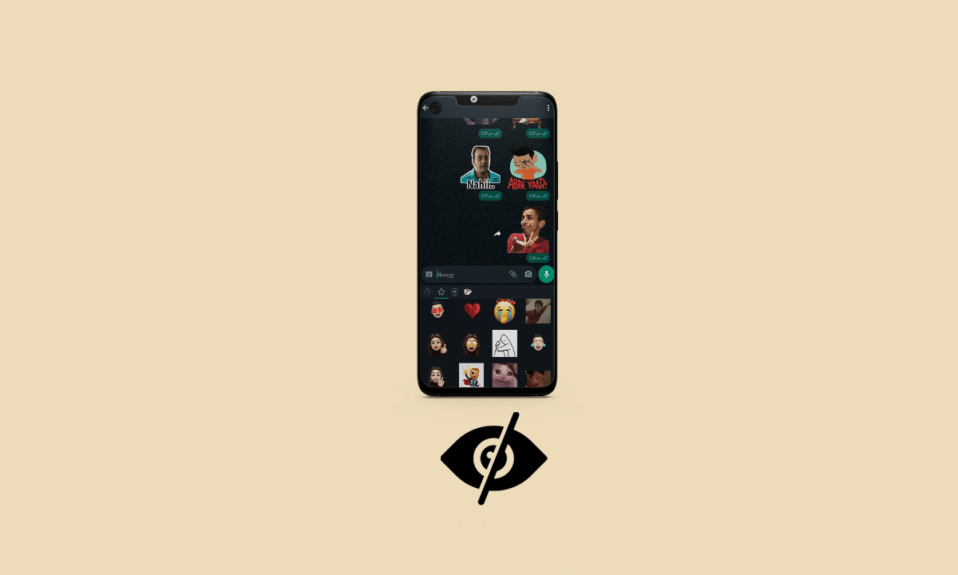
WhatsApp, dünya çapında birçok kullanıcı tarafından tercih edilen önemli bir uygulamadır. Ayrıca Google Play Store'da 5 milyardan fazla indirmeye sahiptir, bu da dünyanın neredeyse yarısının bu Meta tarafından oluşturulan Platformu kullandığı anlamına gelir. Whatsapp çıkartmalarını da kullanabilirsiniz, çünkü çıkartmalar karşı taraftaki kişiye duygularımızı iletmenin iyi bir yoludur. Ancak, birçok kişi WhatsApp Çıkartmalarının kullanılamaması gibi sorunlarla karşı karşıyadır. Bu yazıda, WhatsApp Etiketleri Gösterilmiyor'u nasıl düzelteceğinizi öğreneceksiniz. Ayrıca, Android'i geri yükledikten sonra görünmeyen WhatsApp etiketlerini nasıl düzelteceğinizi de öğreneceksiniz. Öyleyse okumaya devam edin.
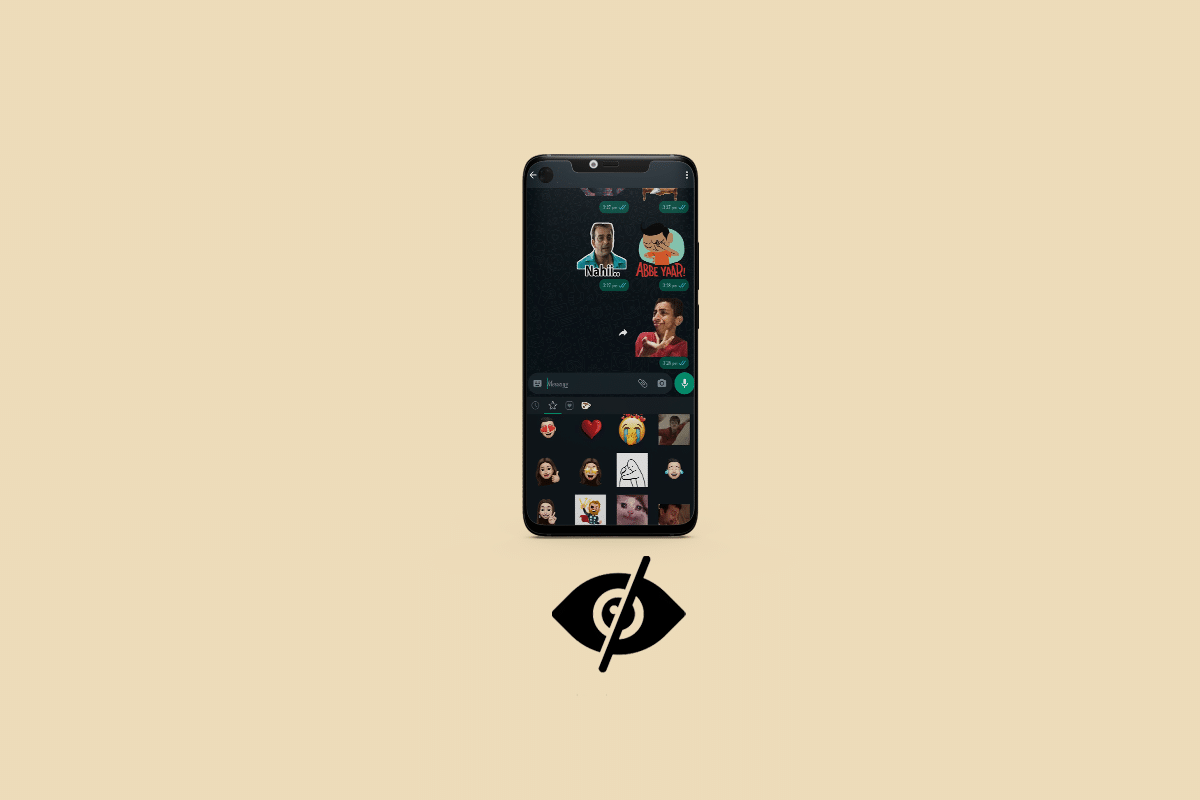
Gösterilmeyen WhatsApp Çıkartmalarını Düzeltmenin Yolları
Size, güncellemeden sonra veya Android'i geri yükledikten sonra görünmeyen WhatsApp etiketlerini ayrıntılı olarak nasıl düzelteceğinizi öğretecek yararlı bir kılavuz getiriyoruz.
WhatsApp Çıkartmaları Neden Kullanılamıyor?
Bu soruna neden olabilecek nedenlerden bazıları şunlardır:
- Çıkartma paketi WhatsApp'ta indirilmez, bu yüzden görünmüyorlar.
- Whatsapp en son sürüme güncellenmedi. Eski uygulamalar, bunun da dahil olduğu birçok soruna neden olabilir.
- WhatsApp için gerekli izin verilmemiştir, bu nedenle uygulama, bu sorunu da oluşturabilecek indirme kaynaklarına erişemeyebilir.
- Cihazı güncellediyseniz ve Android'i geri yükledikten sonra WhatsApp etiketlerinin neden gösterilmediğini sorduysanız, güncelleme bazı çakışmalar yaratıyor olabilir.
Gösterilmeyen WhatsApp Etiketleri Nasıl Onarılır
WhatsApp'ın geçmişte ücretsiz olmadığını biliyor muydunuz? Ancak Facebook'tan sonra Meta onu 14 milyar dolara satın aldı ve artık ücretsiz olarak kullanılıyor. Bu makaleyi yazdığımız sırada Meta, uygulamada herhangi bir reklamı zorunlu kılmamıştı. Ancak bu, sorunlarla yüzleşmeniz gerektiği ve bu konuda hiçbir şey yapamayacağınız anlamına mı geliyor? Ücretsiz olmaması, kötü hizmete katlanmak zorunda olduğunuz anlamına gelmez. Belirli düzeltmeler var ve bunları kullanmak için bir kuruş harcamanıza gerek yok. Bu düzeltmeleri kullanın ve WhatsApp tekrar iyi çalışacaktır.
Not: Akıllı telefonlar aynı Ayarlar seçeneklerine sahip olmadığından ve bunlar üreticiden üreticiye değişiklik gösterdiğinden, herhangi bir ayarı değiştirmeden önce ayarların doğru olduğundan emin olun. Söz konusu adımlar Motorola G71 5G telefon üzerinde gerçekleştirilmiştir.
Yöntem 1: Temel Sorun Giderme Yöntemleri
Bunlar bazı temel sorun giderme bilgileridir ve başka bir şey denemeden önce bunları kullanmalısınız.
1 A. WhatsApp'ı yeniden başlat
Uygulamayı kapatıp yeniden açmak, sorunların hemen çözülmesine yardımcı olacaktır. WhatsApp'ı yeniden başlatmak için aşağıda belirtilen adımları izleyin.
1. Android cihazınızda WhatsApp'ı kapatın.
2. Şimdi, en son açılan tüm uygulamaların bulunacağı Android ekranına gidin ( Ana ekranınızı basılı tutun ve yukarı doğru sürükleyin).
3. Şimdi, WhatsApp'a karşılık gelen X sembolüne dokunun.
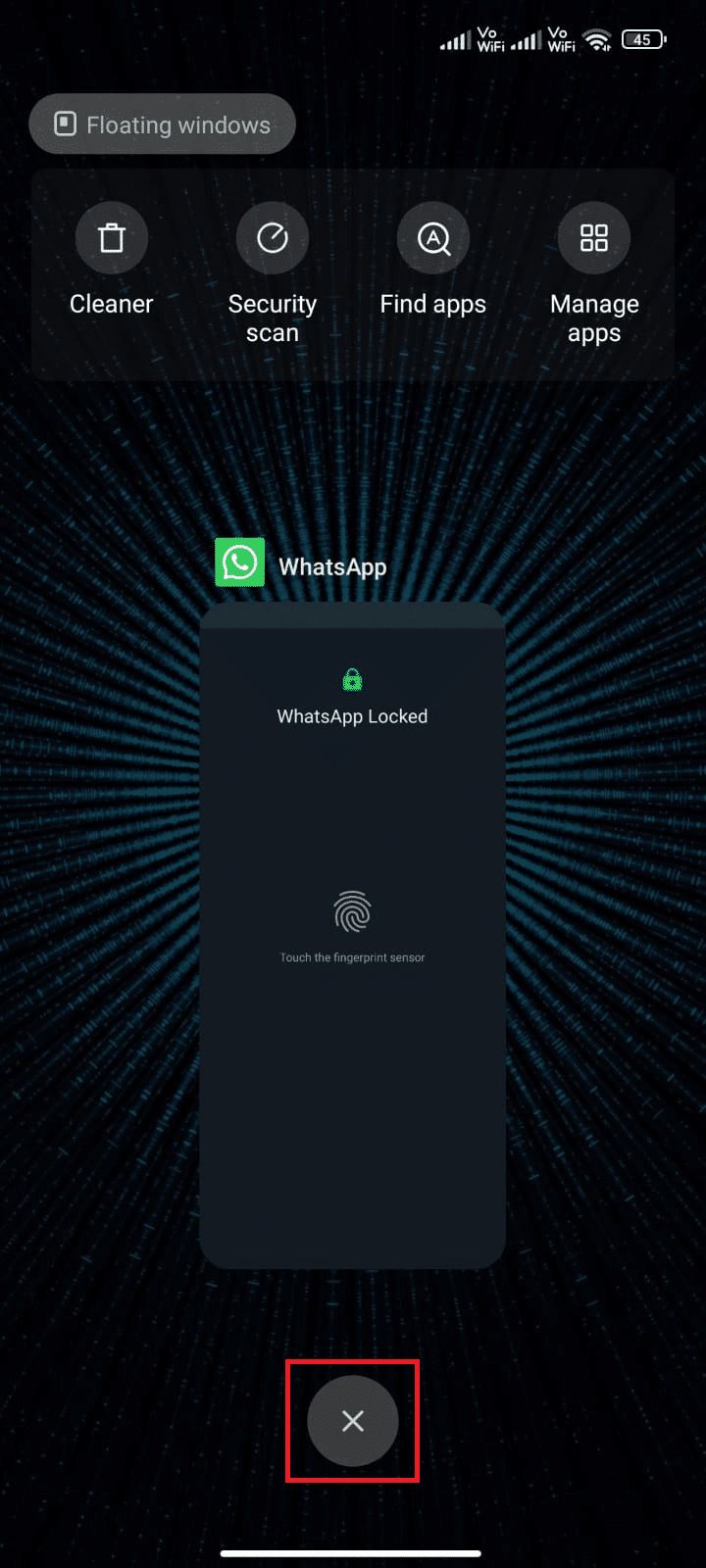
4. WhatsApp'ı yeniden açın ve sorunla tekrar karşılaşıp karşılaşmadığınızı kontrol edin.
1B. Cihazı yeniden başlat
WhatsApp etiketinin görünmemesiyle karşı karşıyaysanız, yapabileceğiniz ilk şey Android'inizi yeniden başlatmaktır. Bazen yeniden başlatma bu sorunları çözebilir. Android'inizi yeniden başlatmak için, android telefonunuzu nasıl yeniden başlatacağınız veya yeniden başlatacağınızla ilgili kılavuzumuzu okuyun.
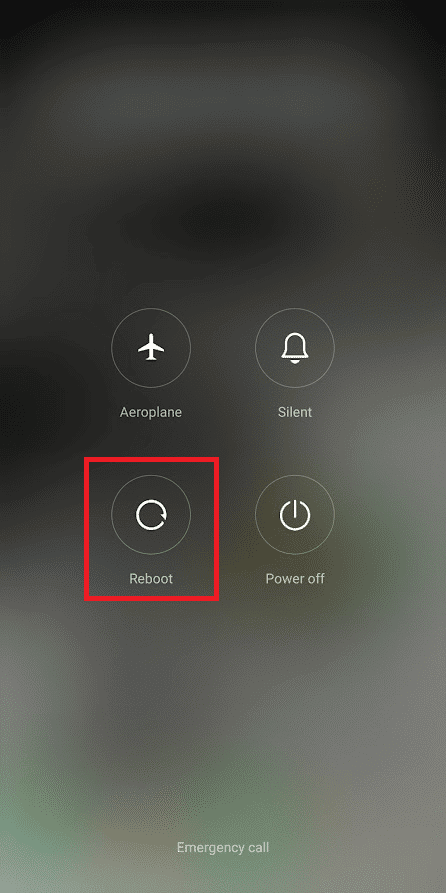
1C. İnternet Bağlantısında Sorun Giderme
WhatsApp'ı düzgün kullanmak istiyorsanız, bağlantı için kararlı internet önemlidir. Öyleyse internet bağlantınızın gecikmediğinden emin olun, bundan nasıl emin olabilirsiniz? Ağ hızınızı artırmak için, Ultimate Android Akıllı Telefon Sorun Giderme Kılavuzu makalemizde paylaştığımız yöntemleri kullanmanız gerekir.

1D. Sunucu Çalışma Zamanını Bekleyin
Sorun sizden olmayabilir ama WhatsApp sunucusu çalışmıyor. Bu durumda, WhatsApp Ekibinin sunucu sorununu çözmesini beklemekten başka bir şey yapamazsınız. Downdetector gibi bazı resmi siteleri ziyaret ederek sunucunun aktif veya kapalı olup olmadığını kontrol edebilirsiniz. Aşağıdaki adımları takip et.
1. WhatsApp sunucu durumu Downdetector sayfasına gidin.
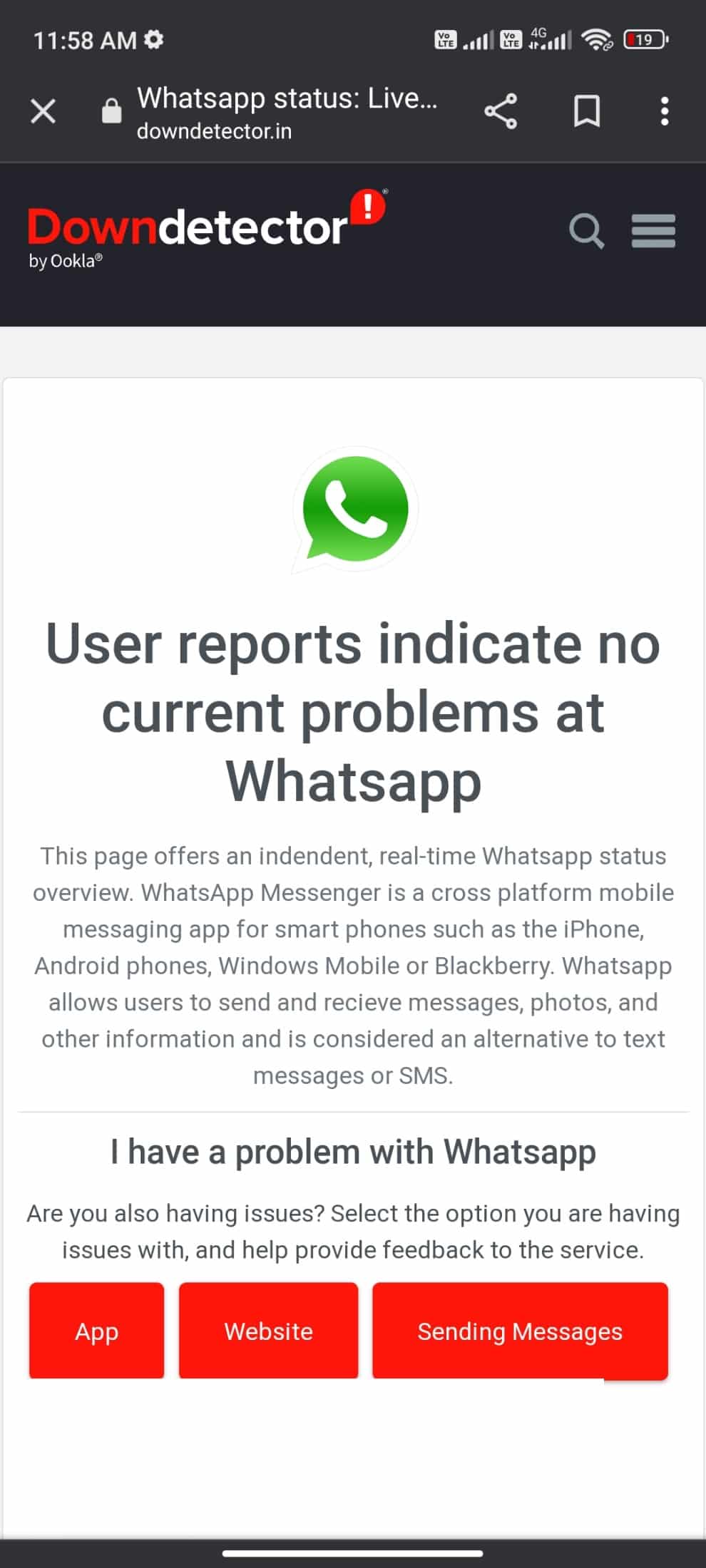
2. Whatsapp mesajında mevcut sorun olmadığını belirten Kullanıcı raporları almalısınız.
2A. Aynı mesajı alırsanız, sunucu tarafı hatası yoktur. WhatsApp çalışma sorununu çözmek için bu makalede açıklanan yöntemleri izleyin.
2B. Olağandışı mesajları izlerseniz, çözülene kadar beklemeniz gerekir.
Ayrıca Okuyun: Bugün Android'de Çalışmayı Durduran WhatsApp'ı Düzeltin
1E. WhatsApp Önbelleğini Temizle
Önbellek dosyaları, bir sistemin geçici ihtiyaçlar için oluşturduğu geçici dosyalardır. Ancak uzun vadede kullanışlı değiller, bu yüzden onları silmelisiniz, aksi takdirde uygulamanız büyüyecek ve gereksiz sorunlar yaratacaktır. Sorunu göstermeyen WhatsApp etiketlerini düzeltmek için adım adım kılavuz.
1. Ayarlar'ı açın ve Uygulamalar üzerine dokunun.
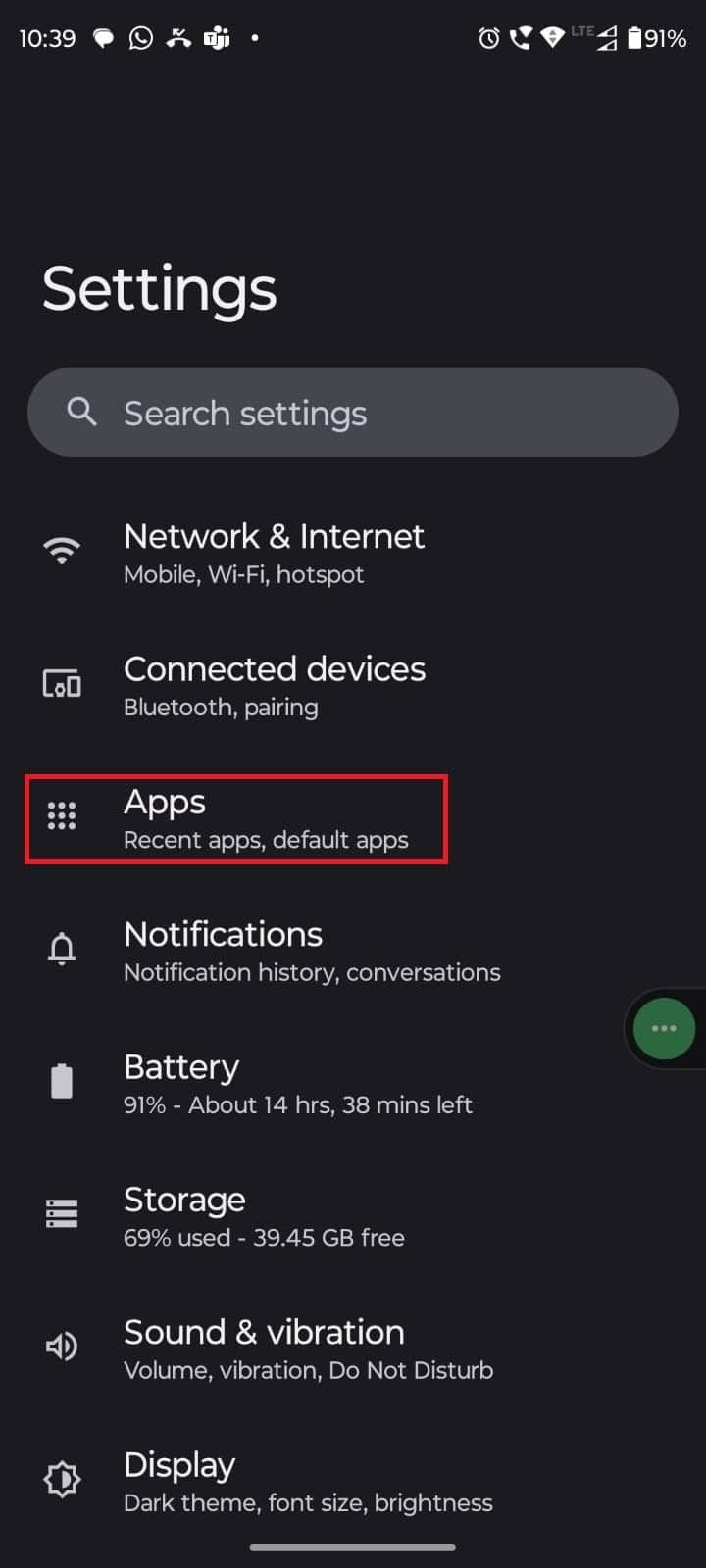
2. Ardından WhatsApp'a dokunun.
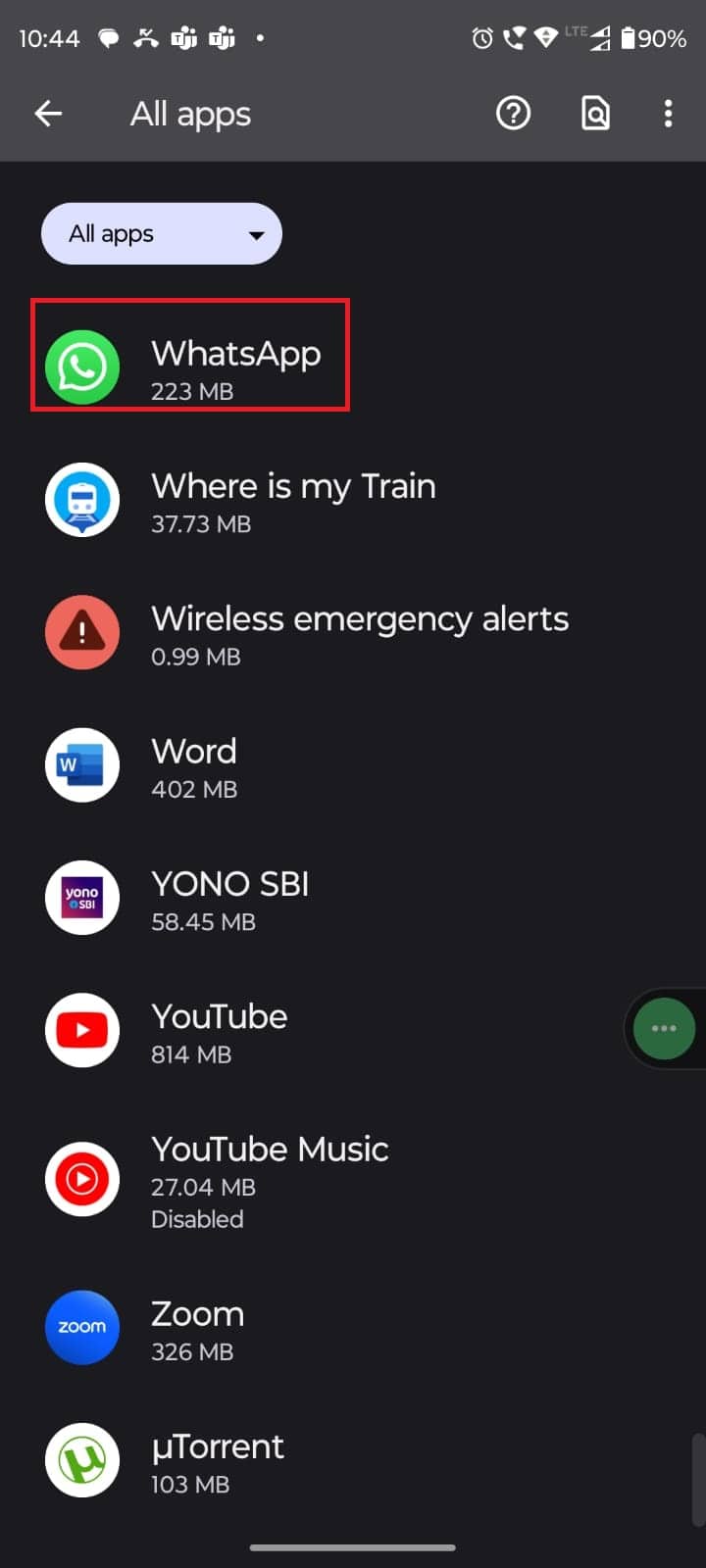
3. Depolama ve önbellek üzerine dokunun.
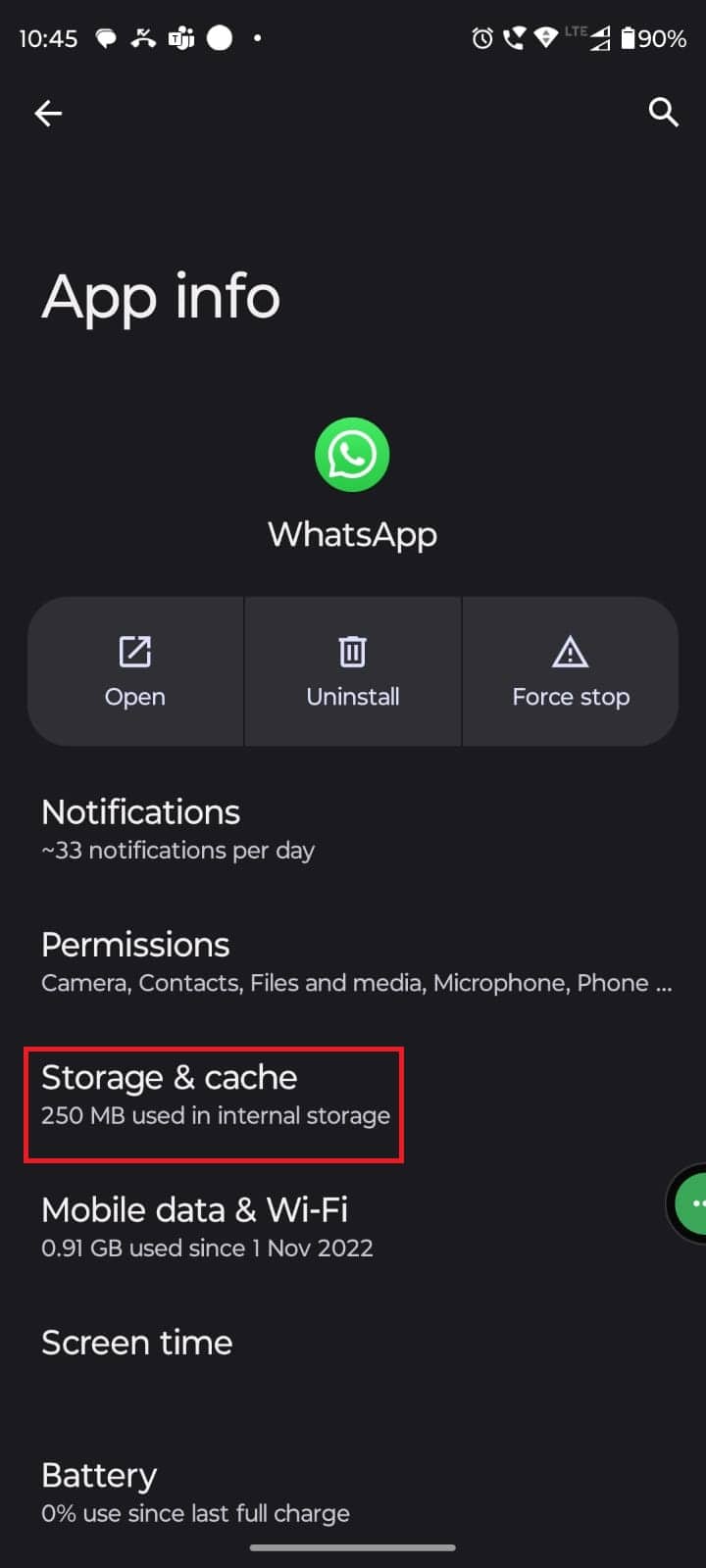
4. Son olarak Önbelleği temizle üzerine dokunun.
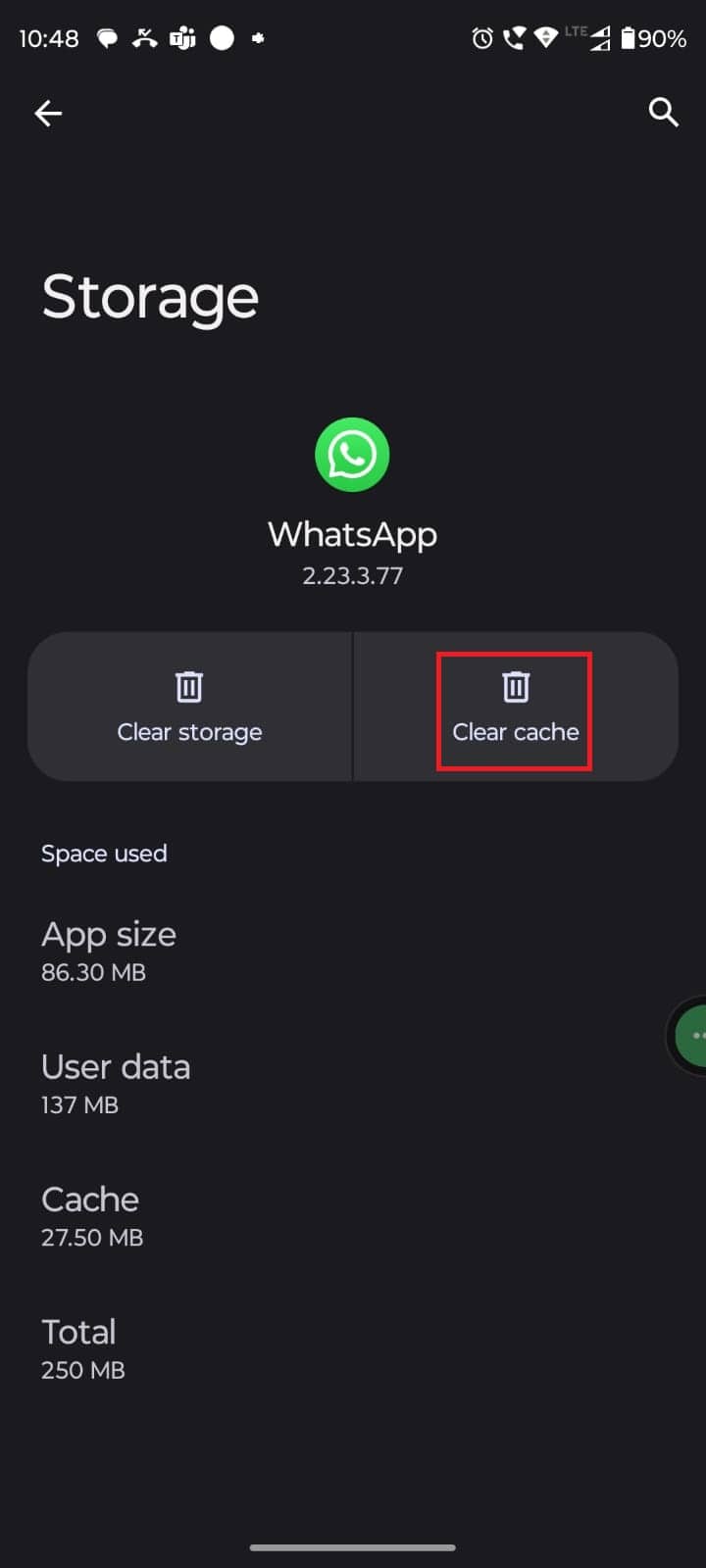
1F. WhatsApp'ı güncelle
Uygulamayı güncellemek yalnızca yeni özellikler almak için yararlı olmakla kalmaz, aynı zamanda şu anda karşı karşıya olduğunuza benzer bir hatayı da ortadan kaldırır. Bu nedenle, uygulamayı bir süredir güncellemediyseniz, bunu yapmak için aşağıdaki adımları kullanmayı unutmayın.
1. Google Play Store'u açın ve profil resminize tıklayın.
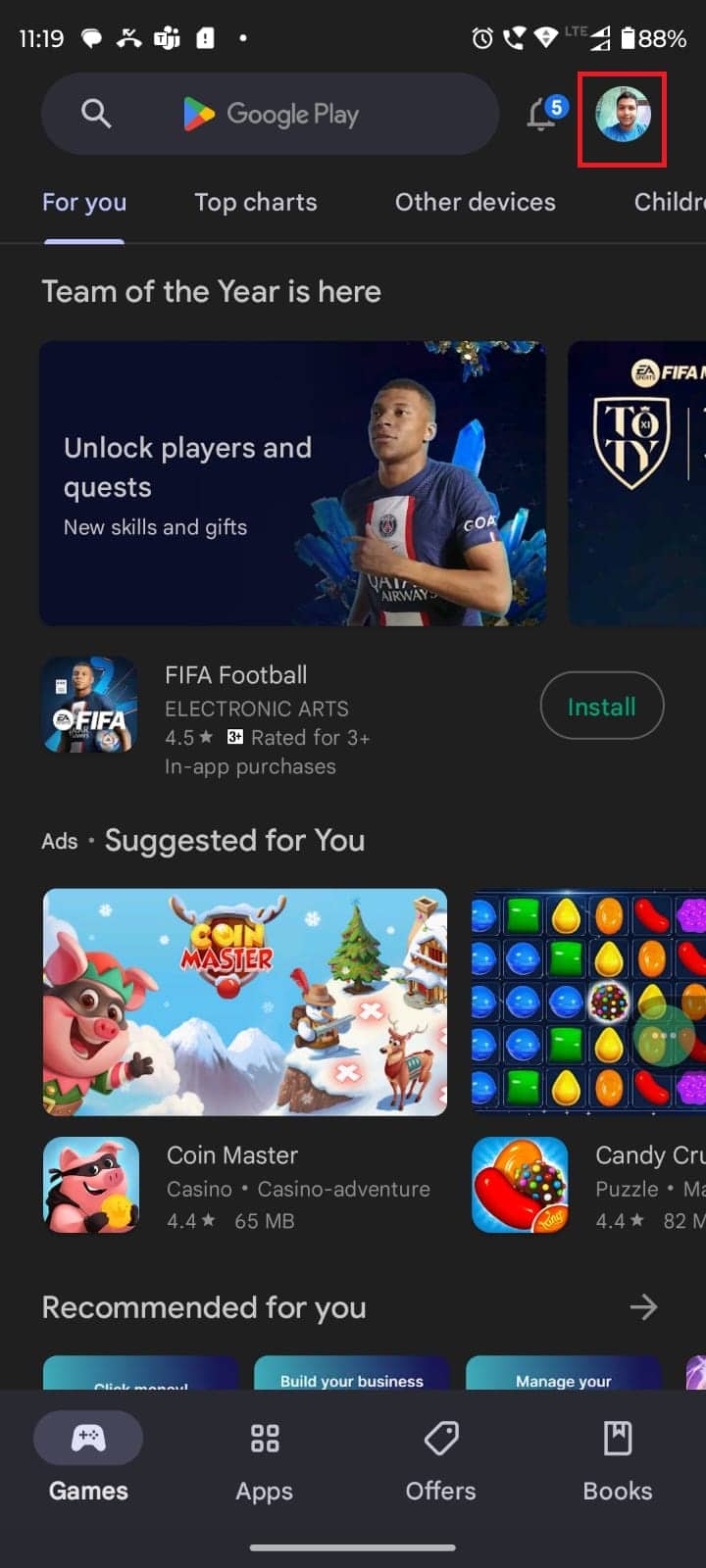
2. Uygulamaları ve cihazı yönet üzerine dokunun.
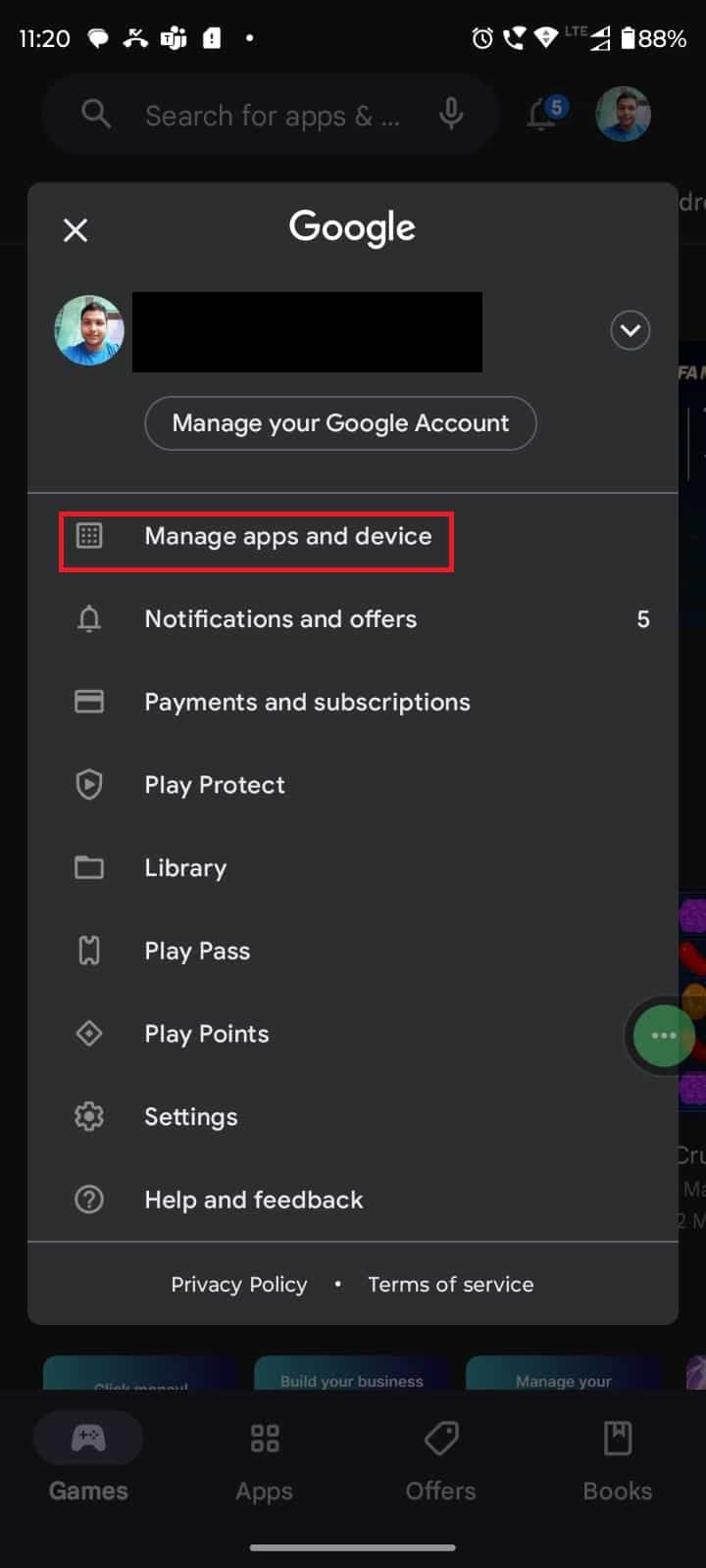
3. Tümünü güncelle üzerine dokunun.
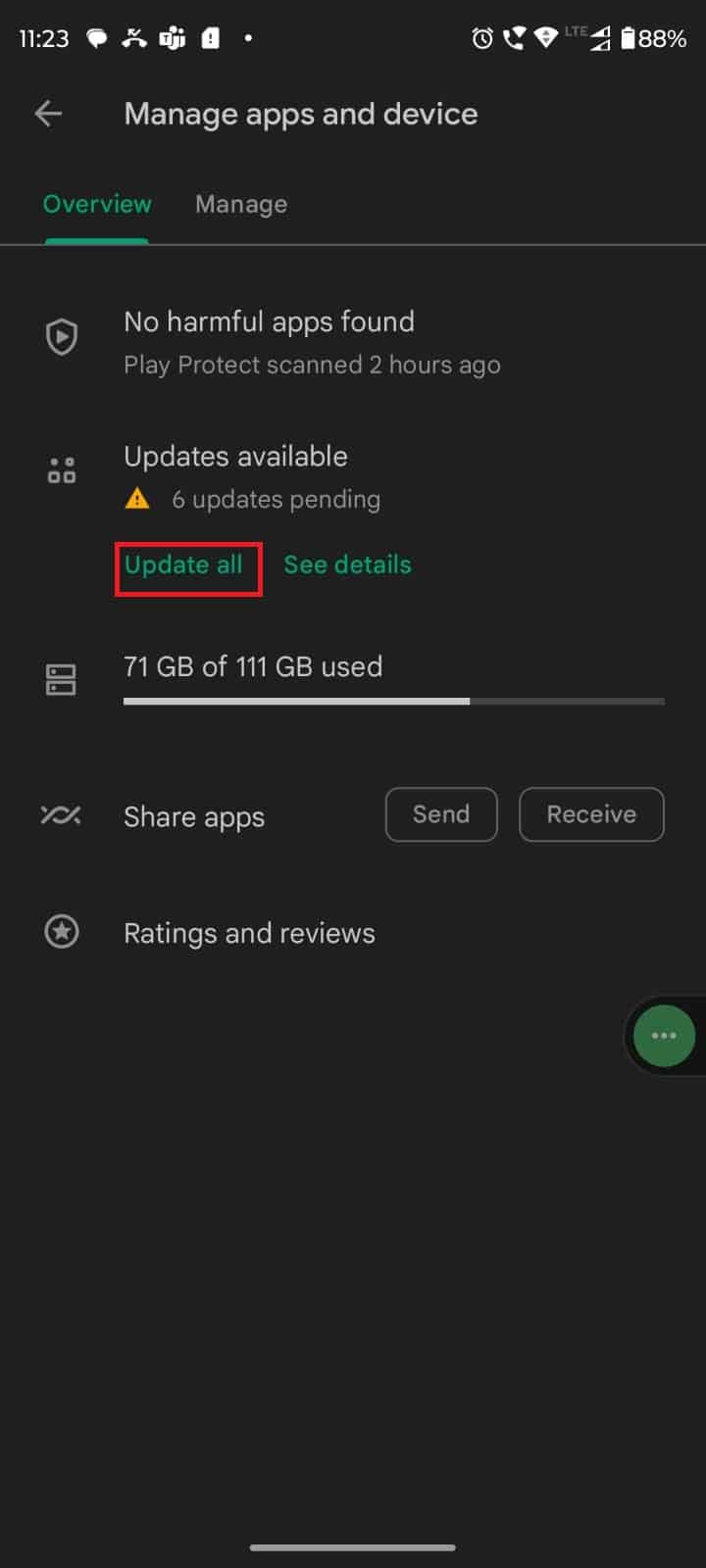
İşlemin bitmesini bekleyin ve ardından uygulamanın düzgün çalışıp çalışmadığını görmek için uygulamayı tekrar açın.
Ayrıca Okuyun: Bugün Android'de Çalışmayı Durduran WhatsApp'ı Düzeltin
1G. Gerekli İzinlere İzin Ver
WhatsApp'ın herhangi bir sorun yaratmadan çalışabilmesi için gerekli izinlerin verilmesi önemlidir. Depolama alanına erişim izni vermezseniz, WhatsApp hatalı çalışabilir. Bunu yapmak için aşağıda verilen adımları izleyin.
1. Ayarlar'ı açın ve Uygulamalar'ı seçin.
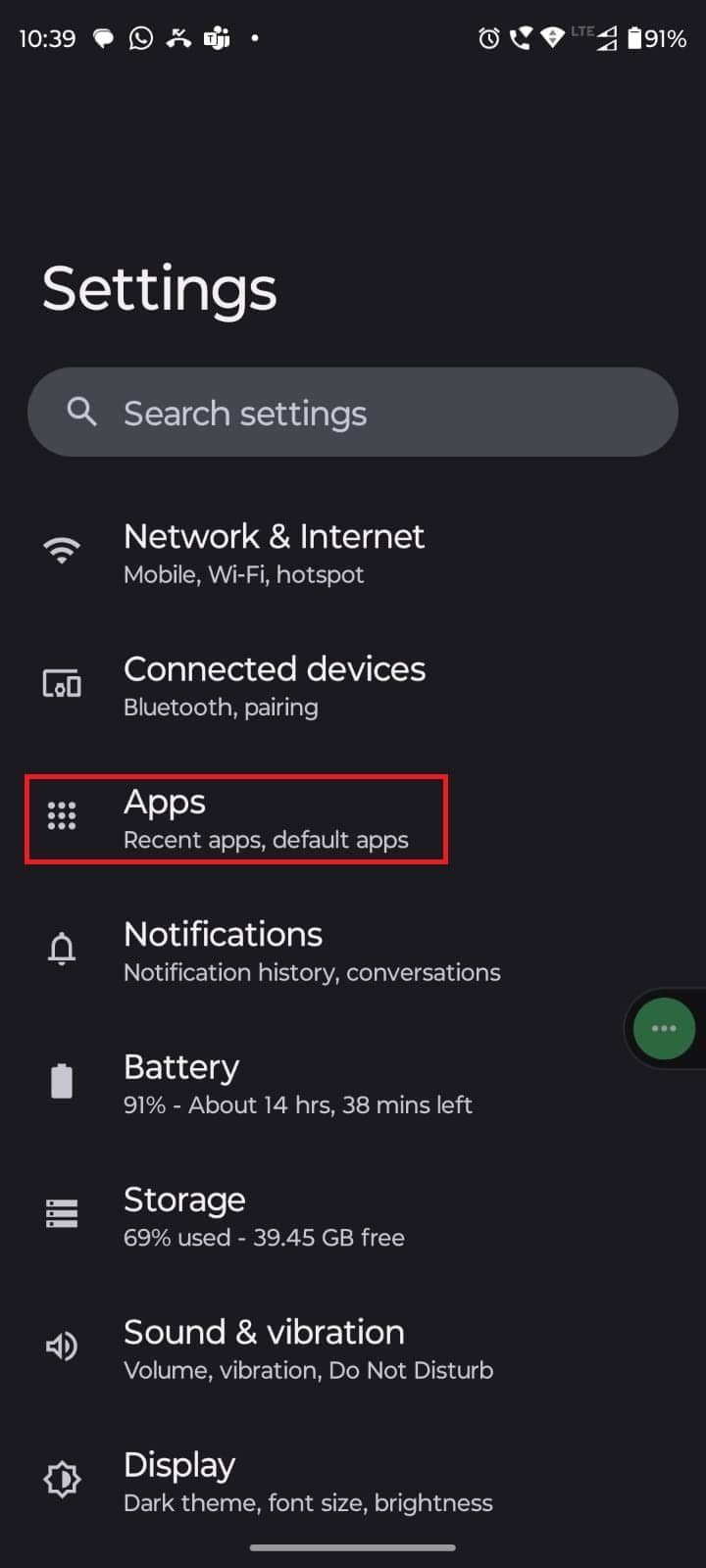
2. WhatsApp'a dokunun.
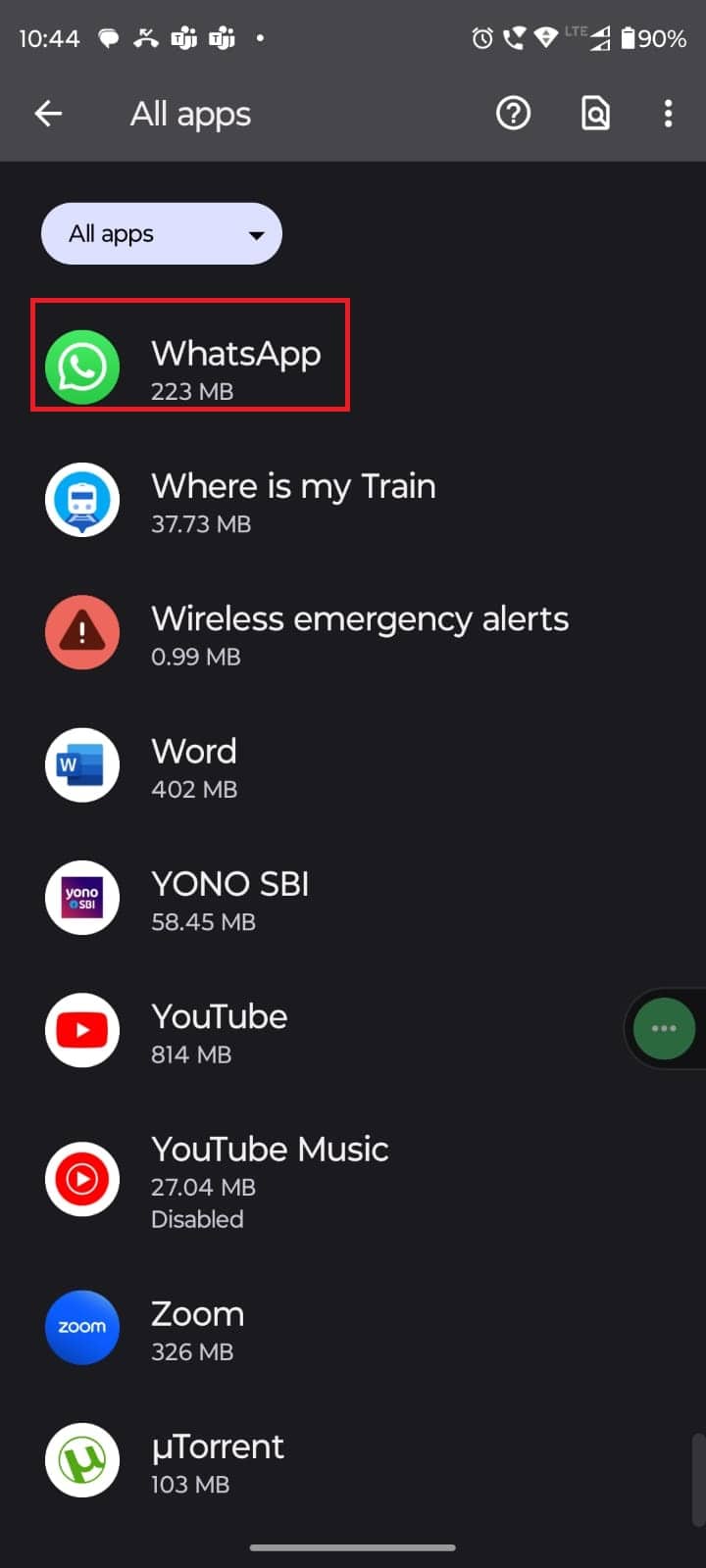
3. İzinler üzerine dokunun.
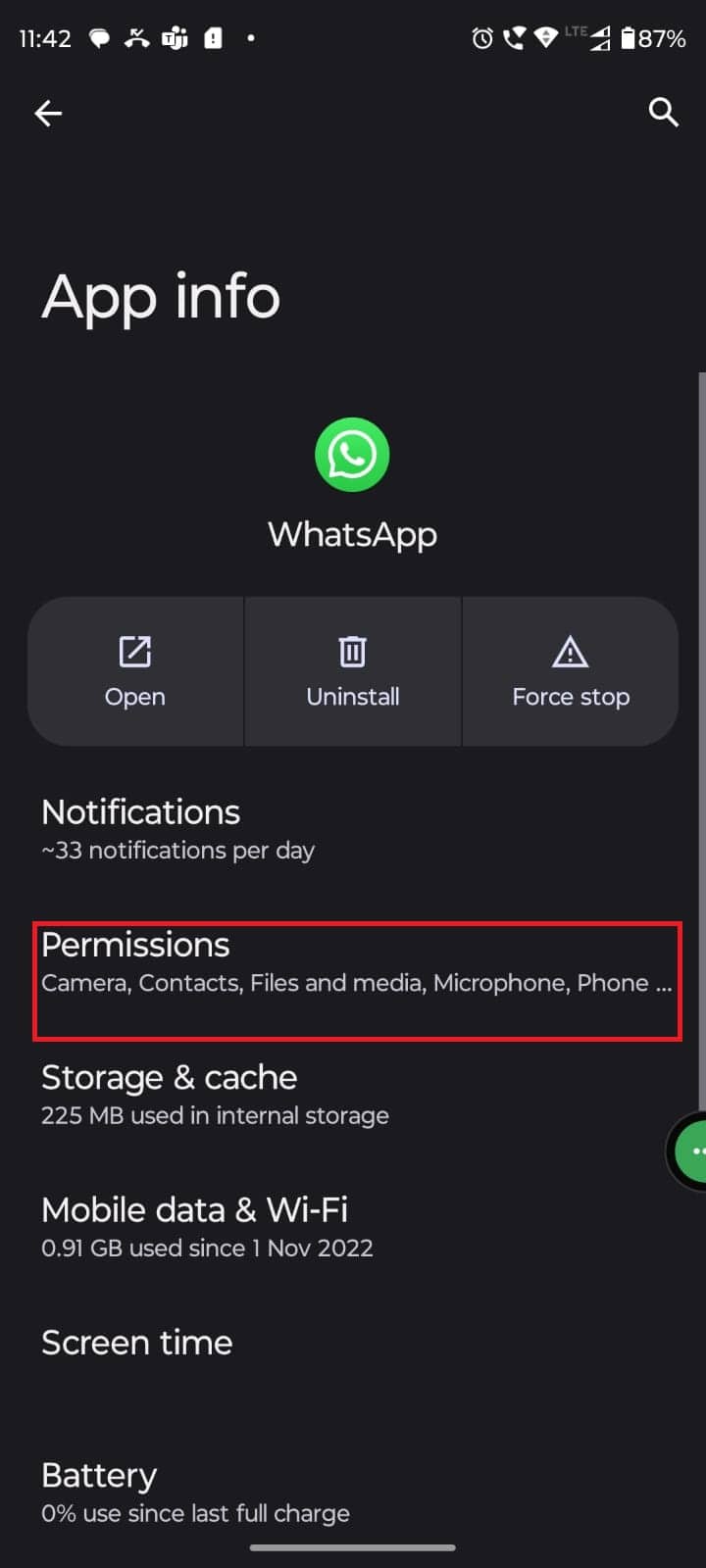

4. Dosyalar ve medya üzerine dokunun.
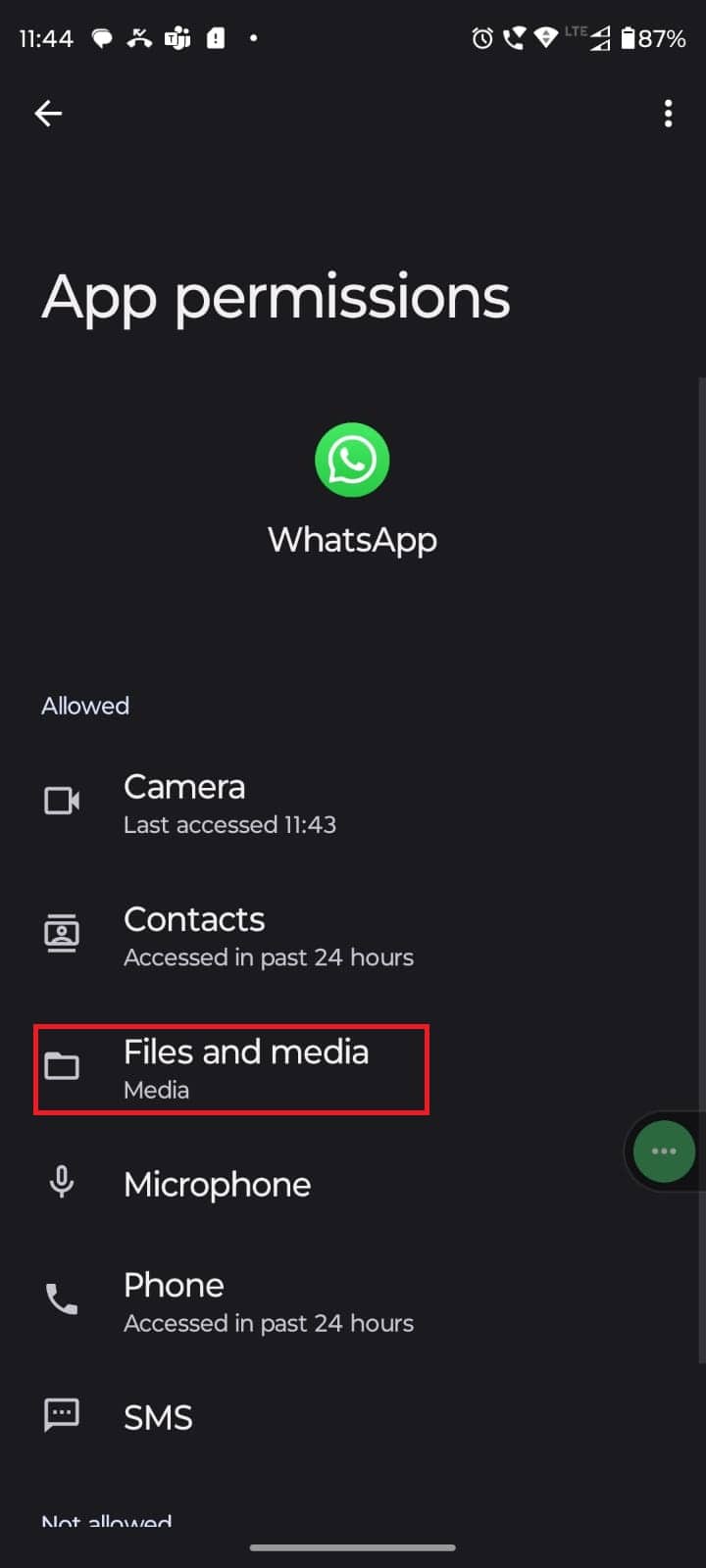
5. Yalnızca ortama erişime izin ver öğesini seçin.
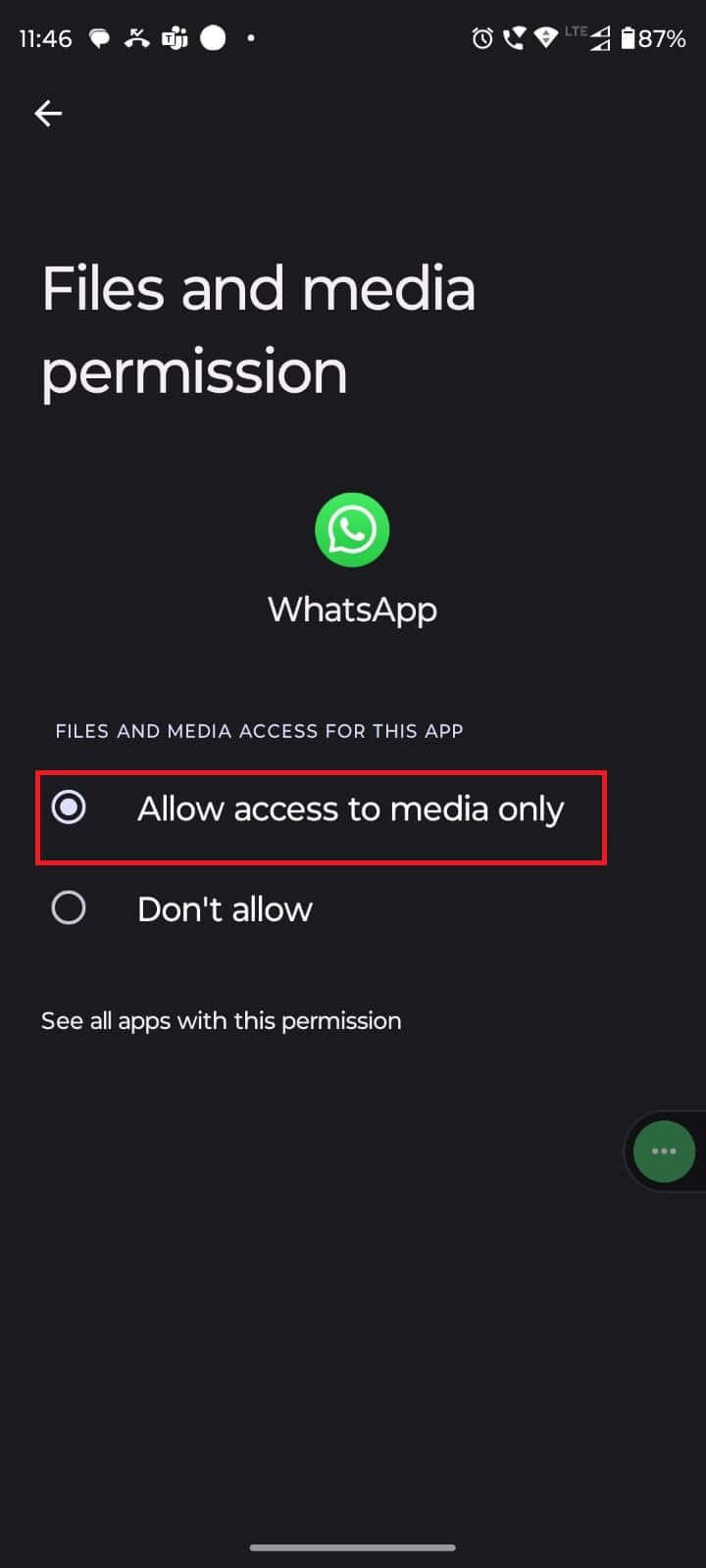
Yöntem 2: WhatsApp Etiket Paketini Yükleyin
Yüklemediyseniz veya mevcut olan çalışmıyorsa, farklı çıkartma paketleri yükleyebilirsiniz. Bir çıkartma paketi indirme işlemi oldukça basittir. Sorunu göstermeyen WhatsApp etiketlerini çözmenize yardımcı olacak kılavuz.
1. Whatsapp'ı açın ve herhangi bir sohbeti seçin.
2. Emoji simgesine dokunun.
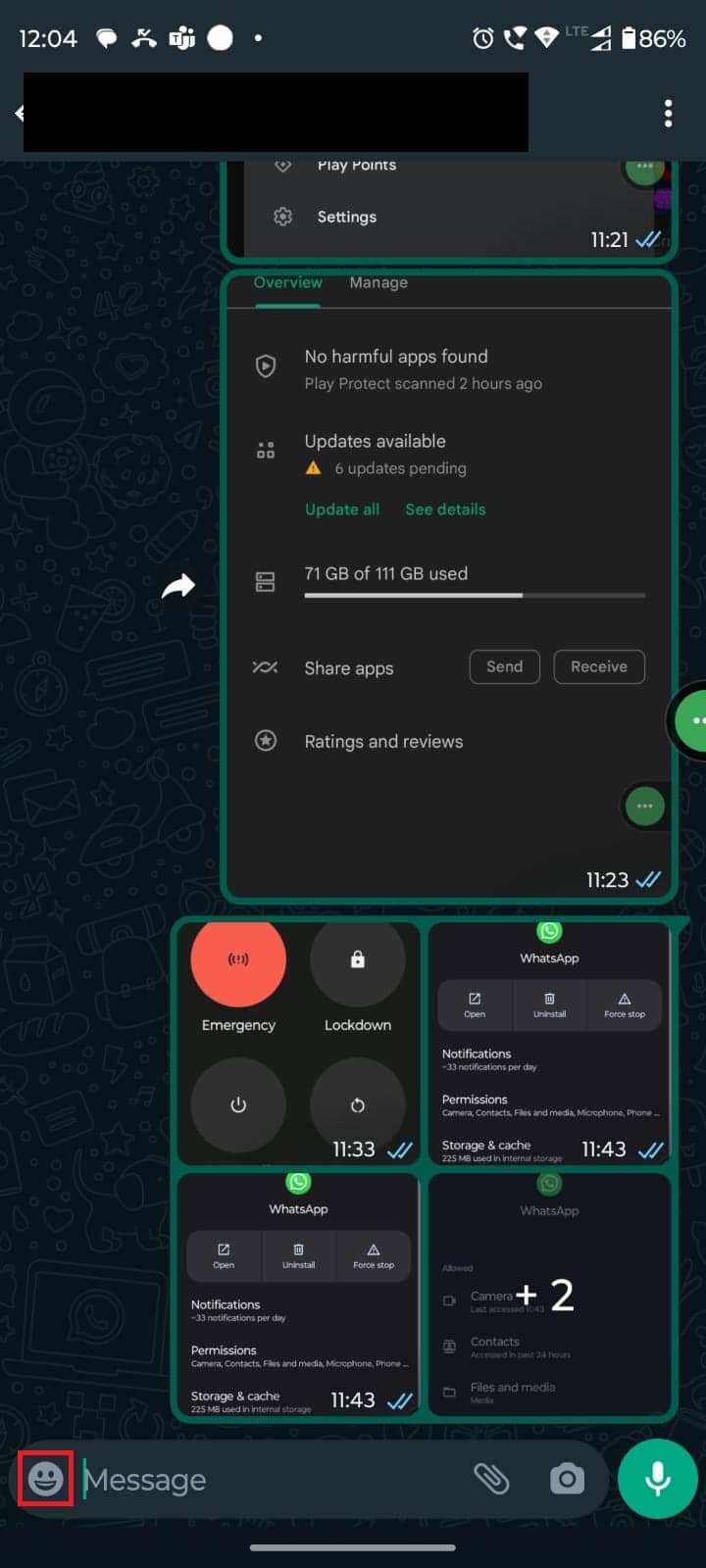
3. Çıkartma simgesini seçin.
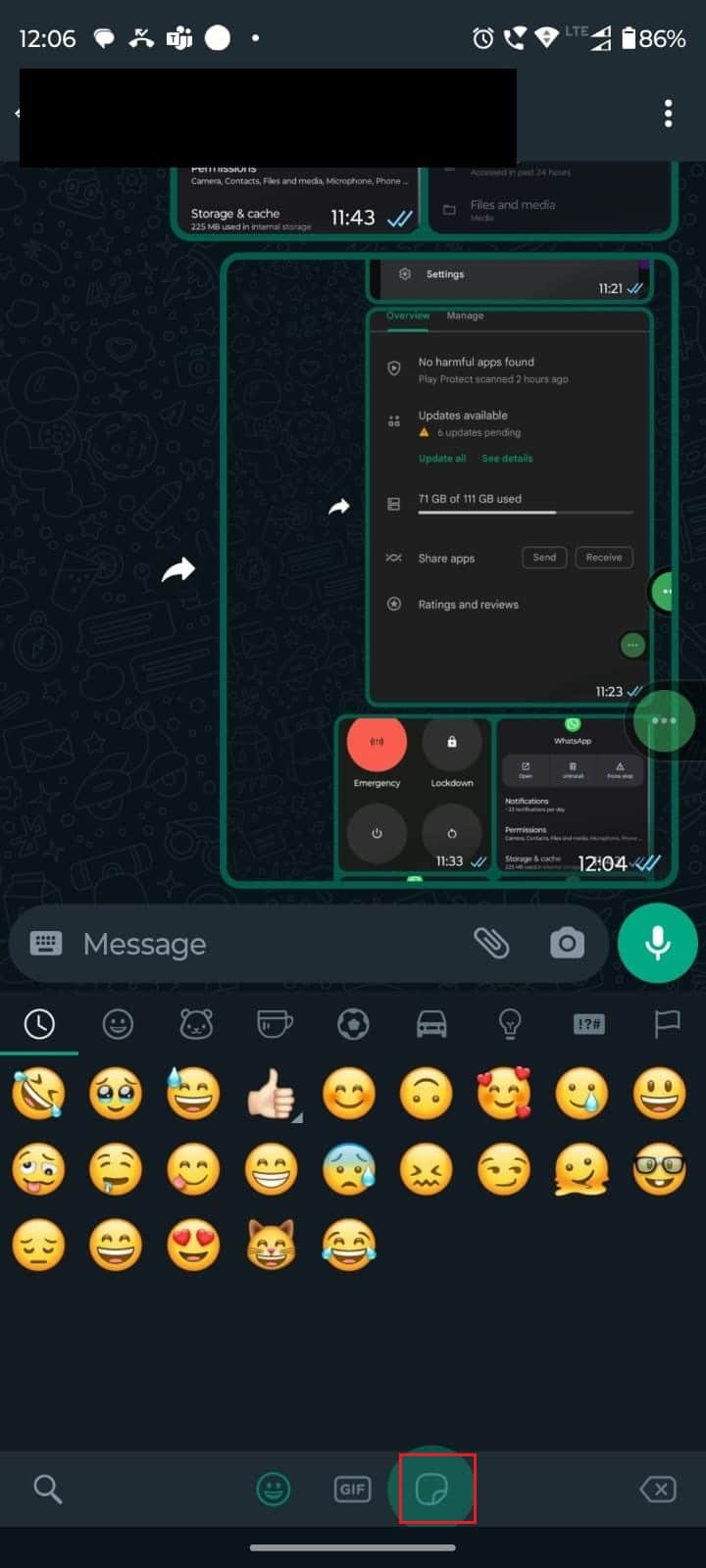
4. Artı simgesine dokunun.
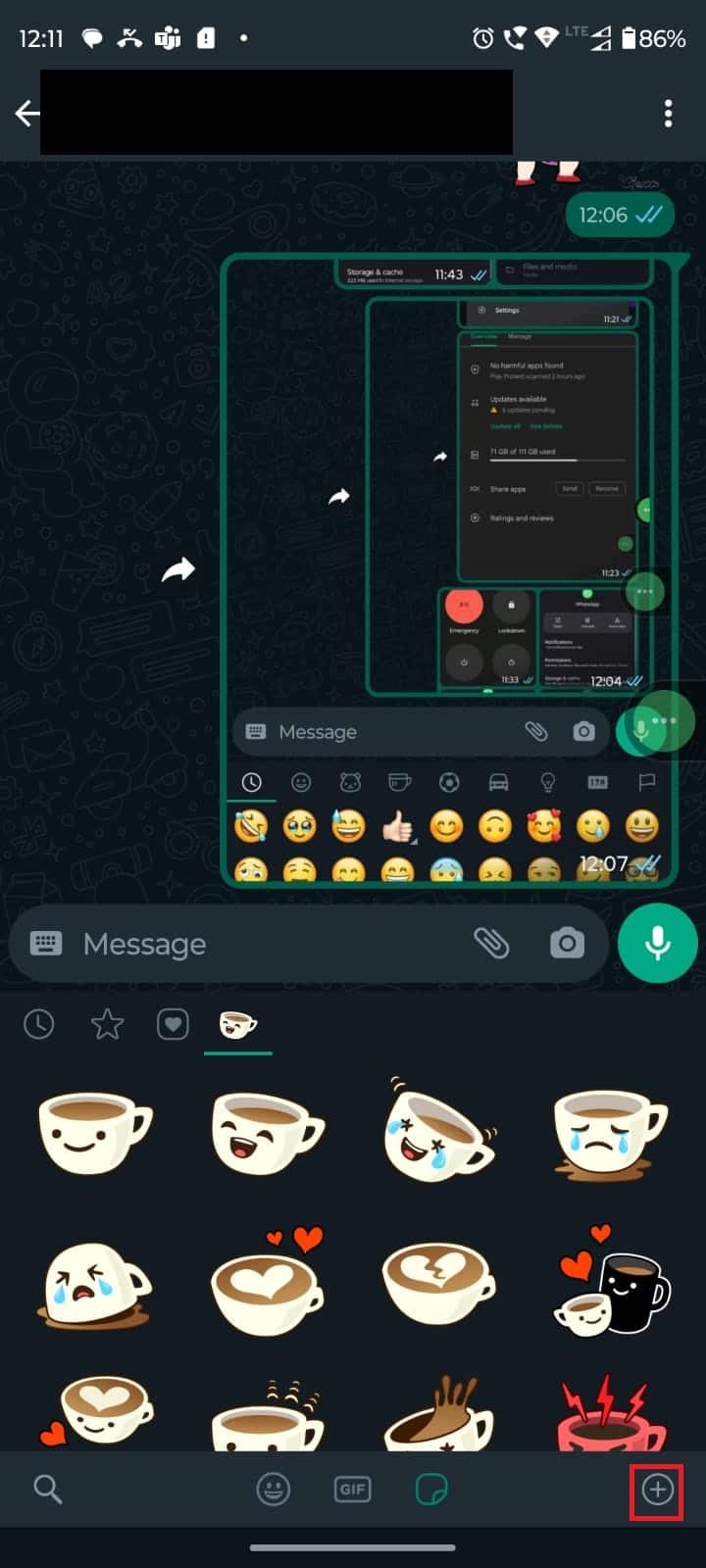
5. Herhangi bir çıkartma paketi seçin ve indirme simgesine dokunun.
Not : ETİKETLERİM Seçeneğinden hangi çıkartmalara sahip olduğunuzu kontrol edebilirsiniz .
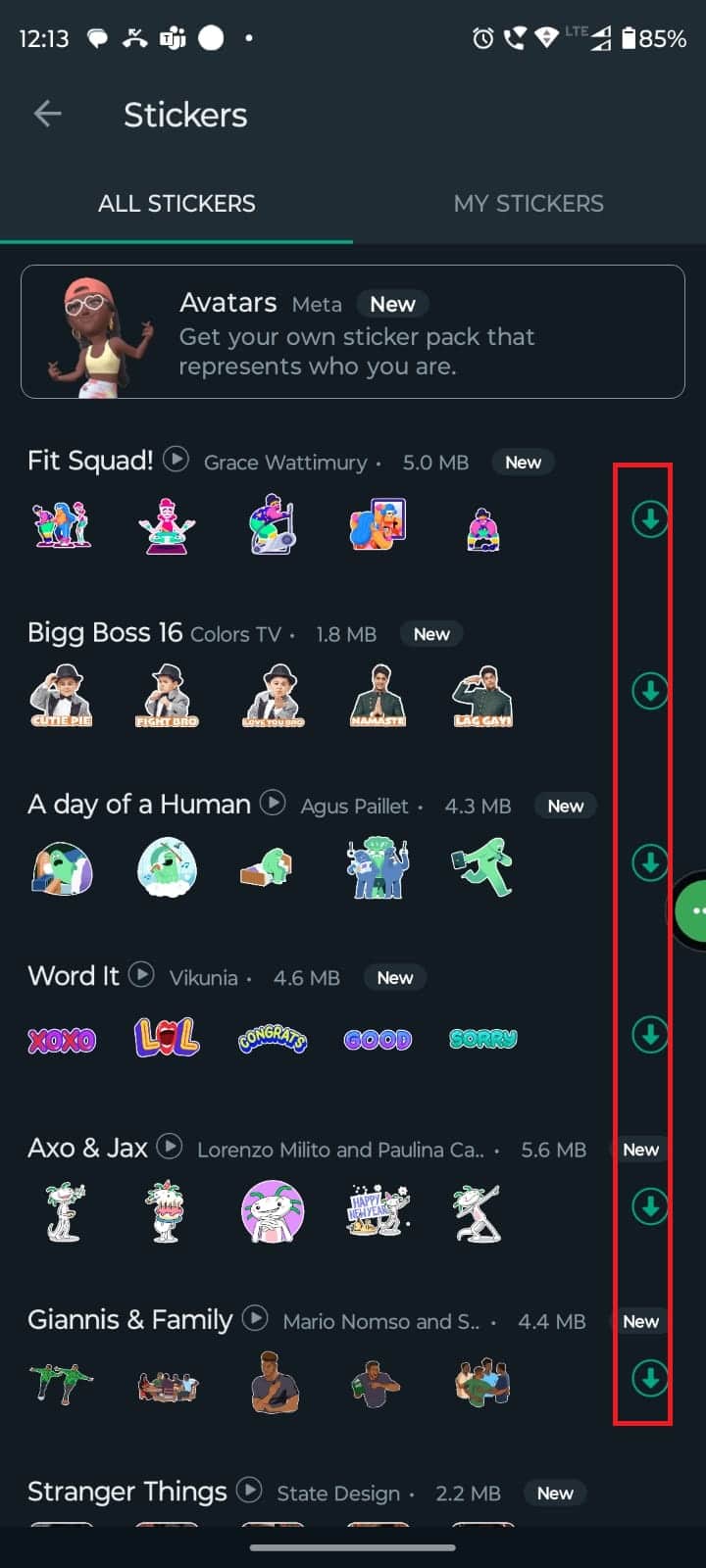
Ayrıca Okuyun: WhatsApp Görüntülerini ve İndirilmeyen Medyayı Düzeltin
Yöntem 3: WhatsApp'ı Yeniden Yükleyin
Bazen uygulama, cihazınızda bazı sorunlarla karşılaşıyor olabilir. Bu durumda, uygulamayı kaldırmayı ve ardından uygulamayı yeniden yüklemeyi deneyebilirsiniz; bu, hile yapabilir ve sorununuzu çözebilir, whatsapp çıkartmaları güncellemeden sonra görünmüyor.
Not: WhatsApp verilerinizi yedeklemek ve geri yüklemek için, eski WhatsApp sohbetlerini yeni Telefonunuza Aktarma kılavuzumuzu izleyin. Verilerinizi yedeklediyseniz, WhatsApp'ı yeniden yüklemek için aşağıda belirtilen adımları izleyin.
1. Google Play Store'u açın ve WhatsApp'ı arayın.
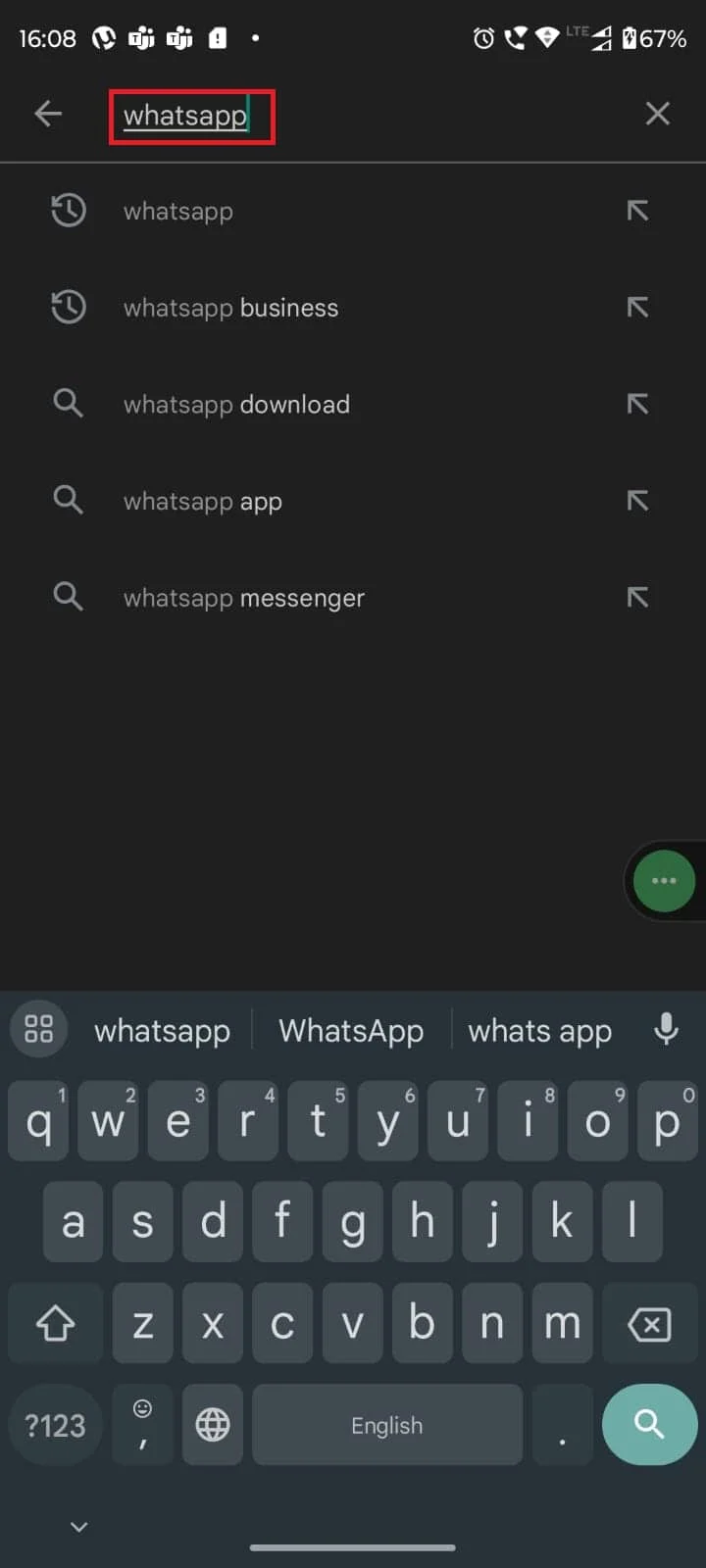
2. WhatsApp Messenger'a dokunun.
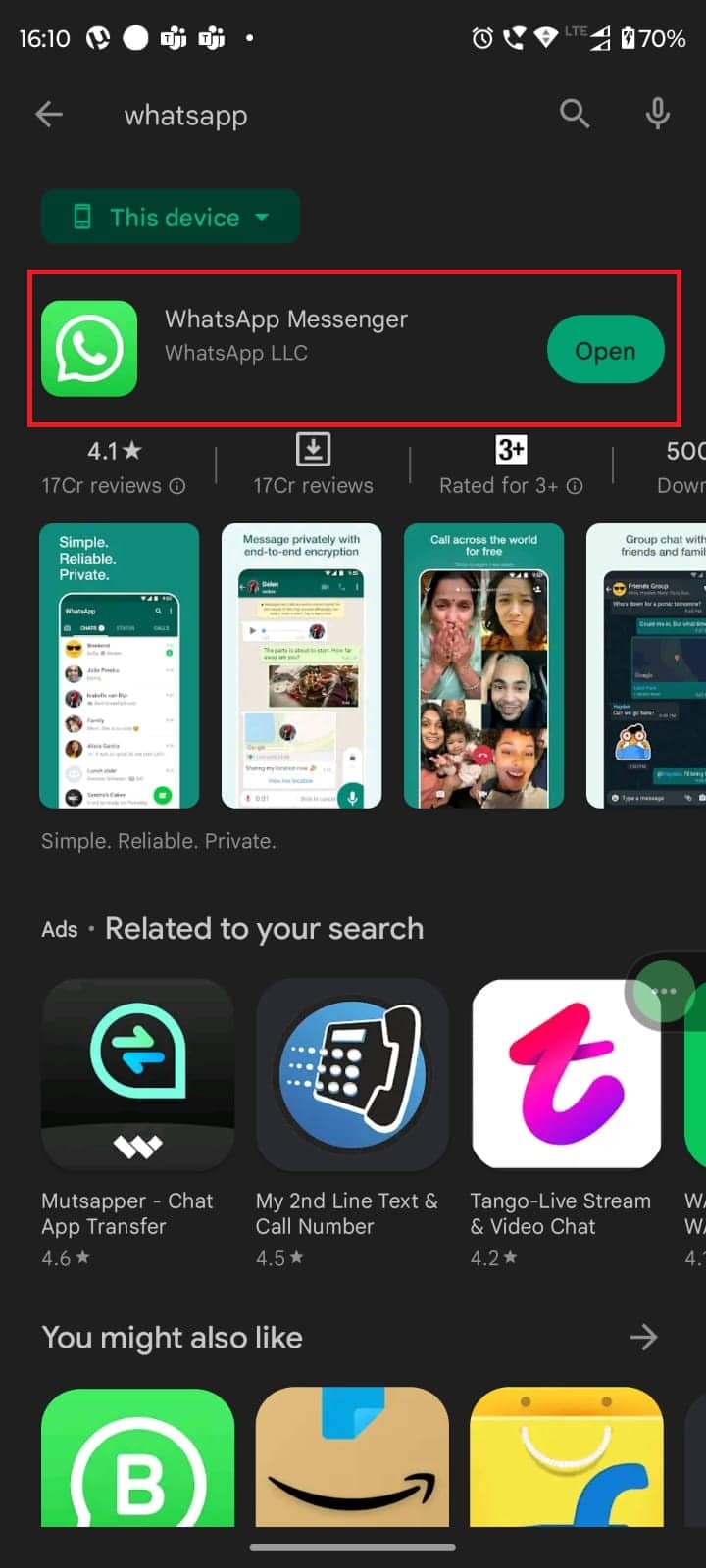
3. Kaldır üzerine dokunun.
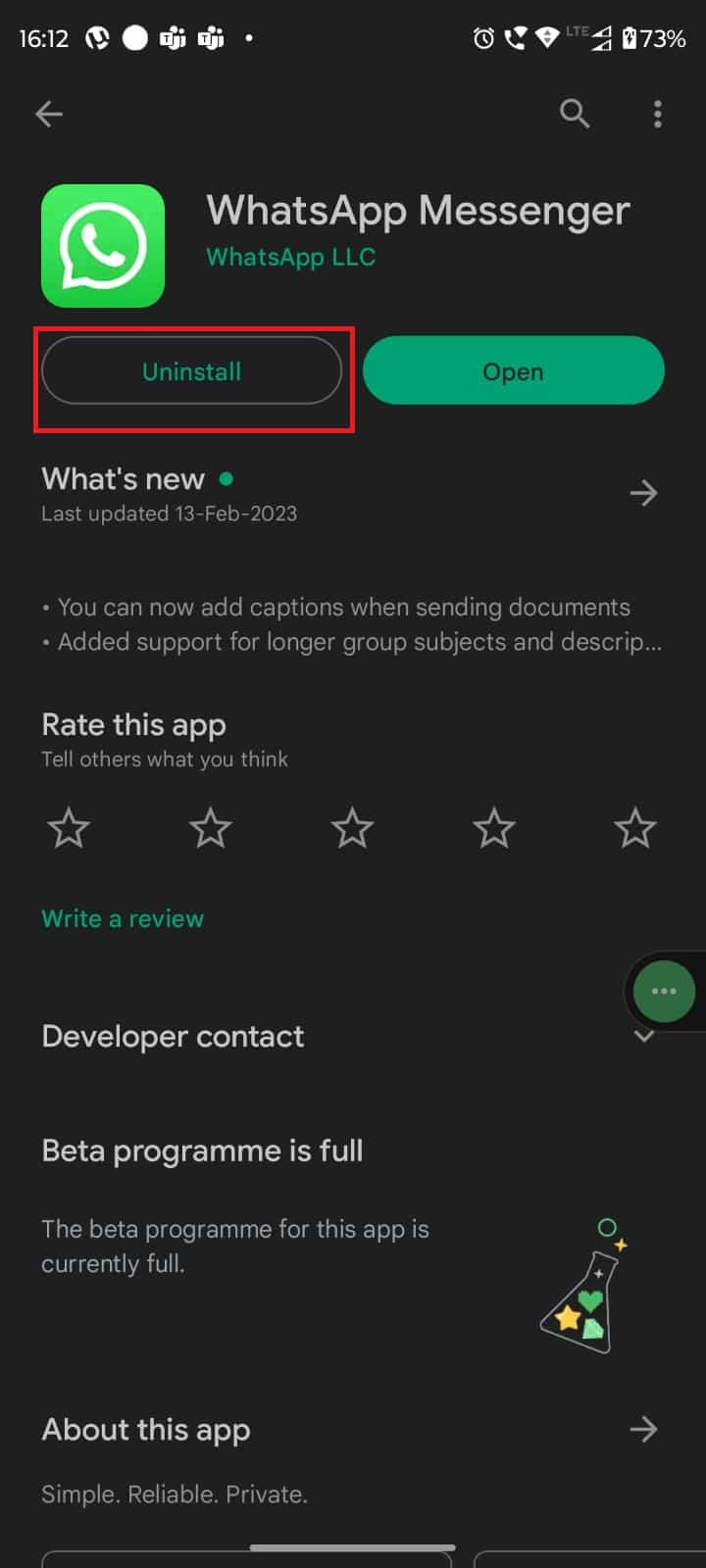
4. Şimdi tekrar Play Store'da WhatsApp'ı arayın ve Yükle'ye dokunun.
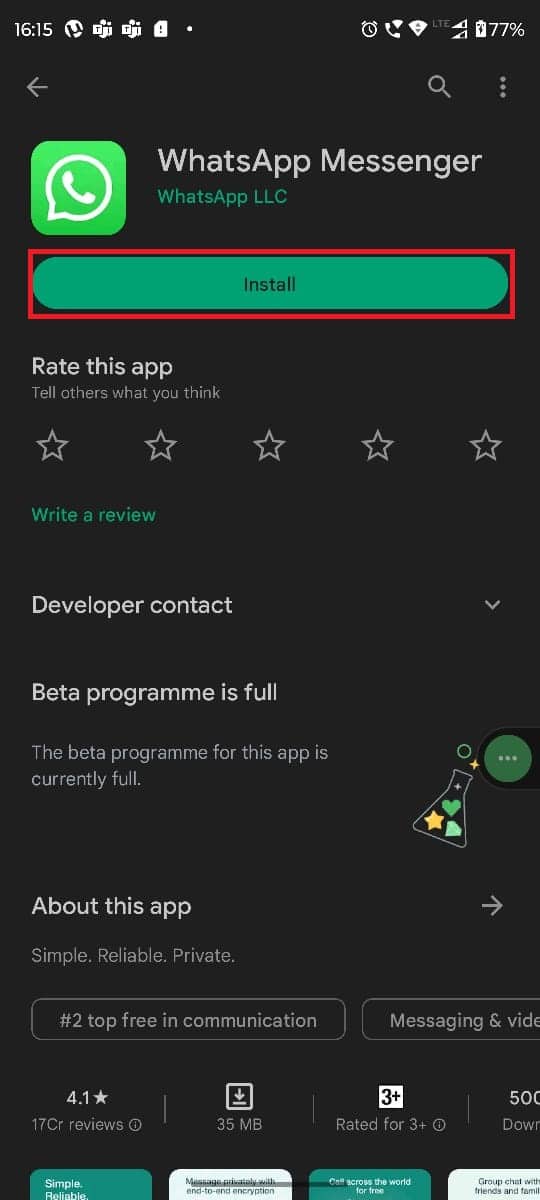
5. Uygulama yüklendikten sonra Aç üzerine dokunun.
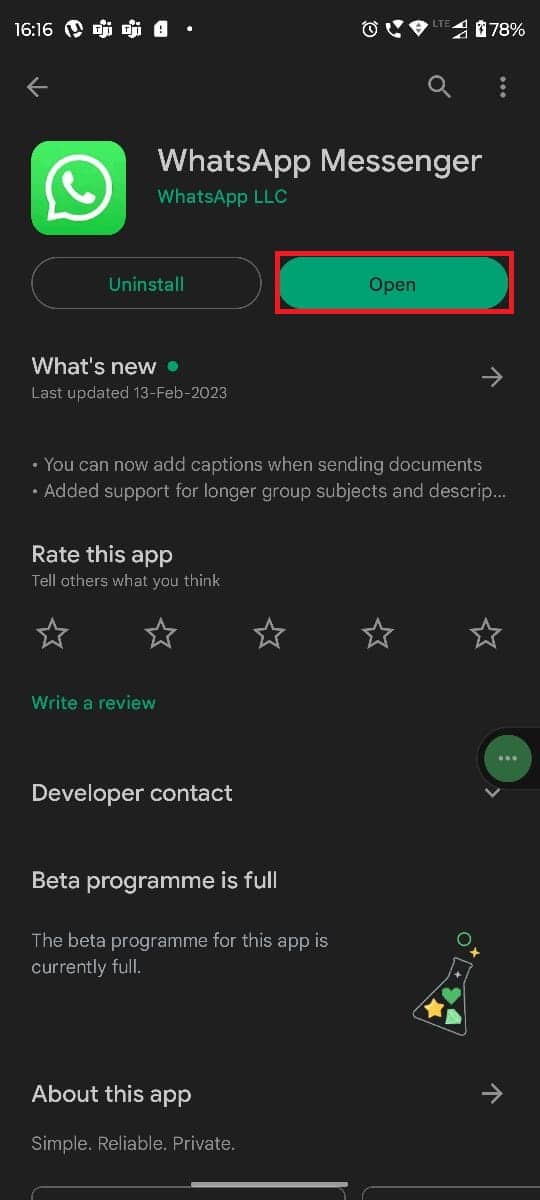
6. Son olarak, verilerinizi geri yükleyin (bunu yapmak istiyorsanız) ve Android sorununu geri yükledikten sonra görünmeyen WhatsApp etiketlerini düzeltip düzeltemeyeceğinizi kontrol edin.
Yöntem 4: Eski WhatsApp Sürümünü Kullanın
WhatsApp'ın beta sürümünü kullanıyor olabilirsiniz. Beta sürümleri test amaçlıdır, ancak Google Play Store, yeni özelliklere diğer kullanıcılardan önce erişmeniz için bunları indirmenize izin verir. Ancak Beta sürümleri kararlı olmadığından, güncellemeden sonra whatsapp etiketlerinin görünmemesi gibi sorunlar yaratabilir. Bu durumda, önceki bir sürümü yükleyin ve işler tekrar düzelebilir. Ama bir sorun var; Google Play Store'dan önceki bir sürümü indiremezsiniz ve üçüncü taraf bir uygulama mağazası kullanmanız gerekir.
Not : Herhangi bir üçüncü taraf uygulamasını indirmek için herhangi bir harici uygulama mağazasını desteklemiyoruz. Lütfen onları sağduyulu olarak indirin.
1. Tarayıcınızda APK Mirror'ı açın.
2. Arama çubuğunda WhatsApp'ı arayın.
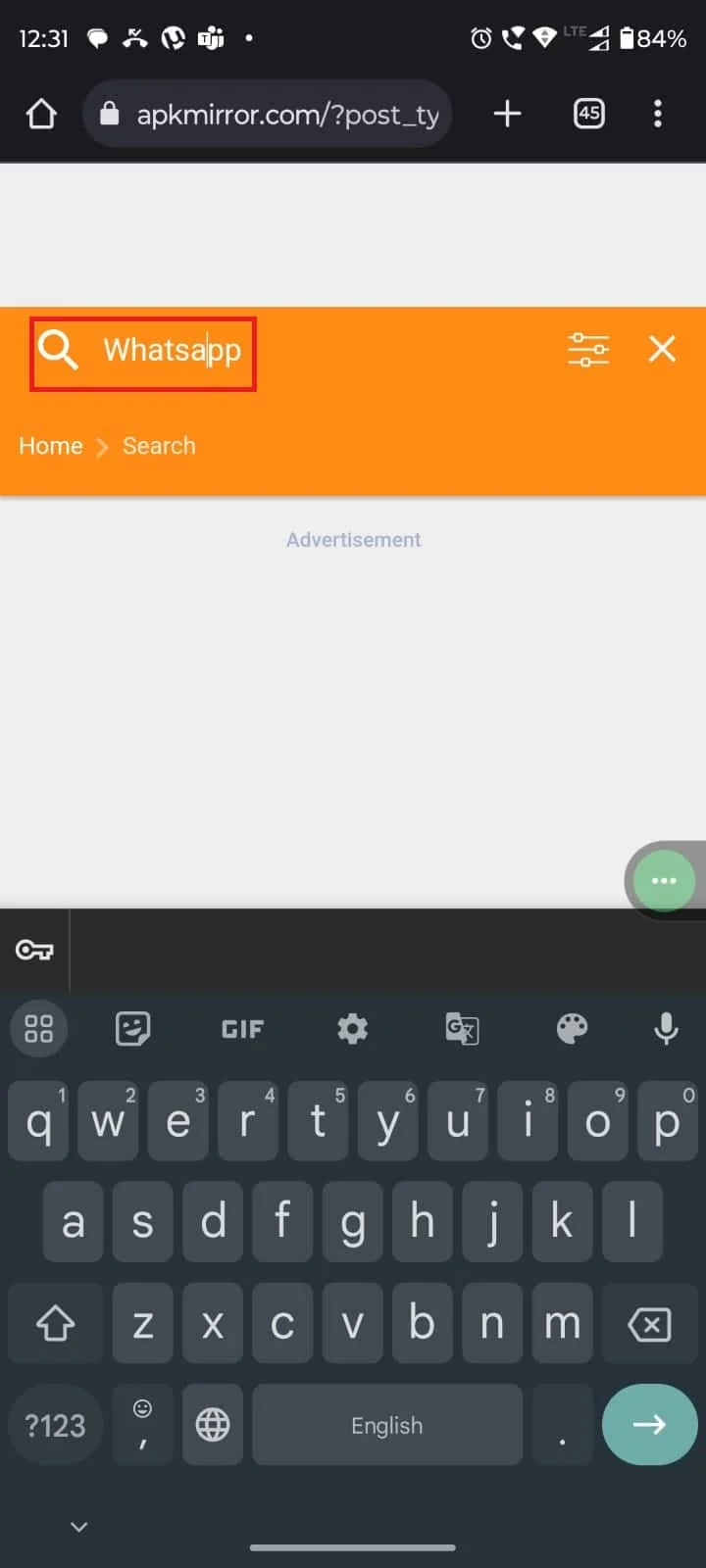
3. İndirmek istediğiniz WhatsApp sürümünü seçin ve indirme düğmesine dokunun.
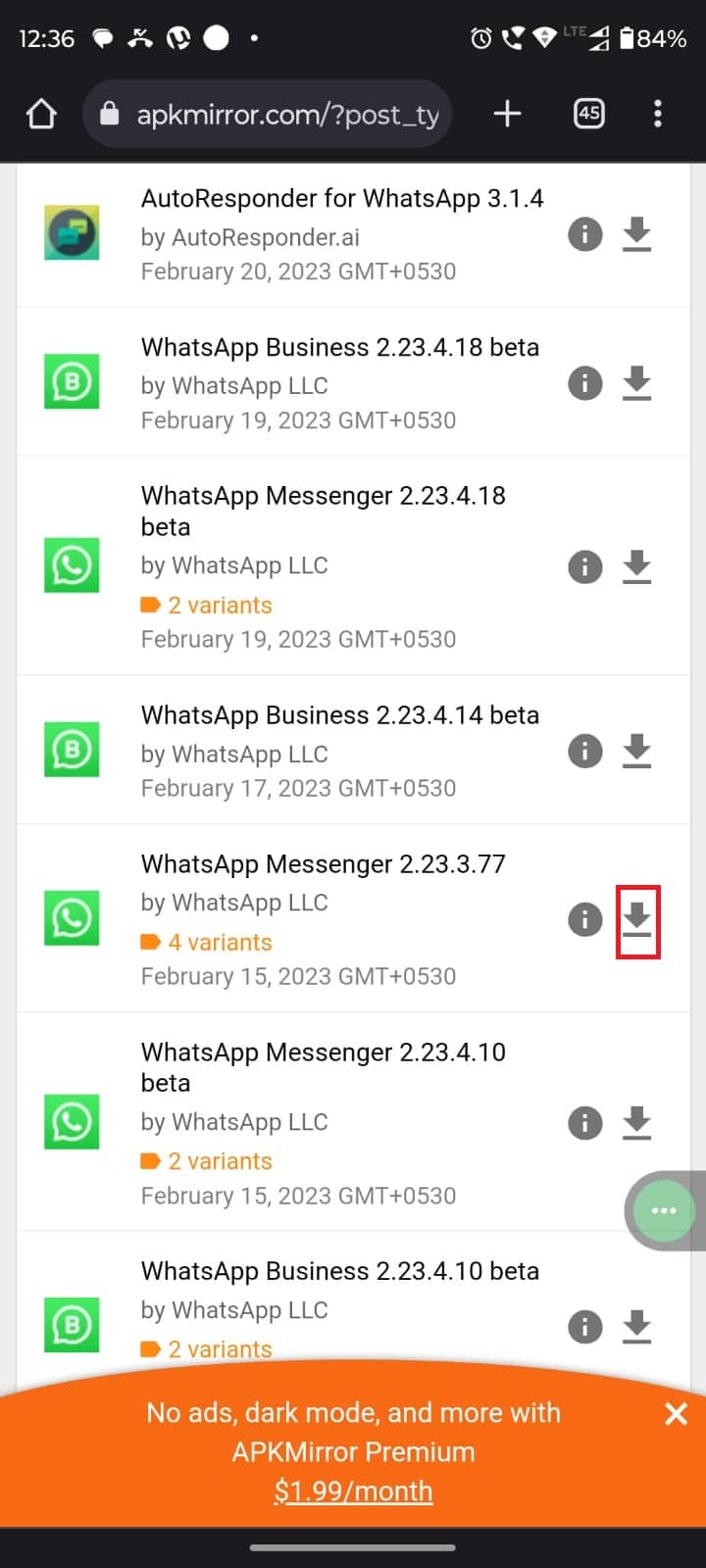
4. MEVCUT İNDİRİLENLERİ GÖR üzerine dokunun.
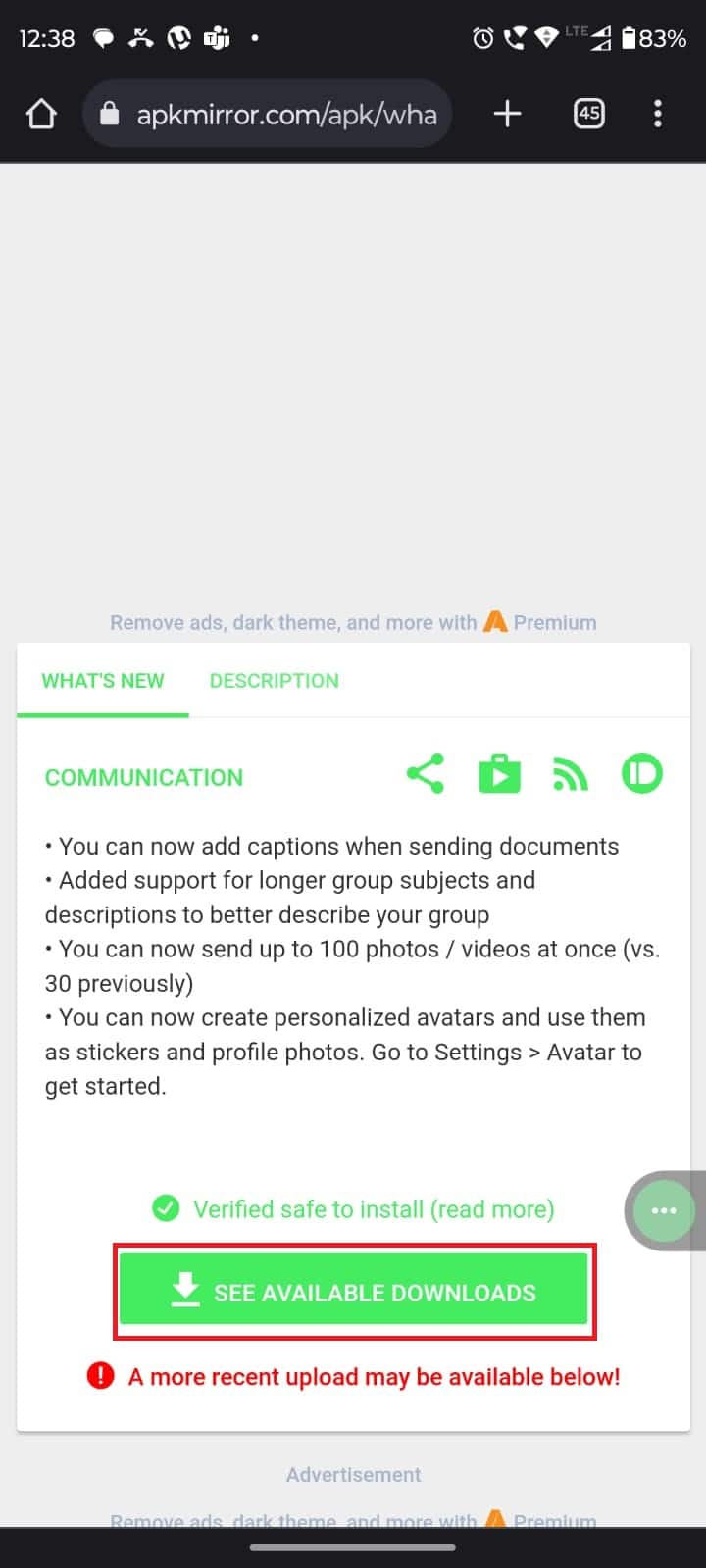
5. Bir önceki sürümün yanındaki indirme simgesine dokunun.
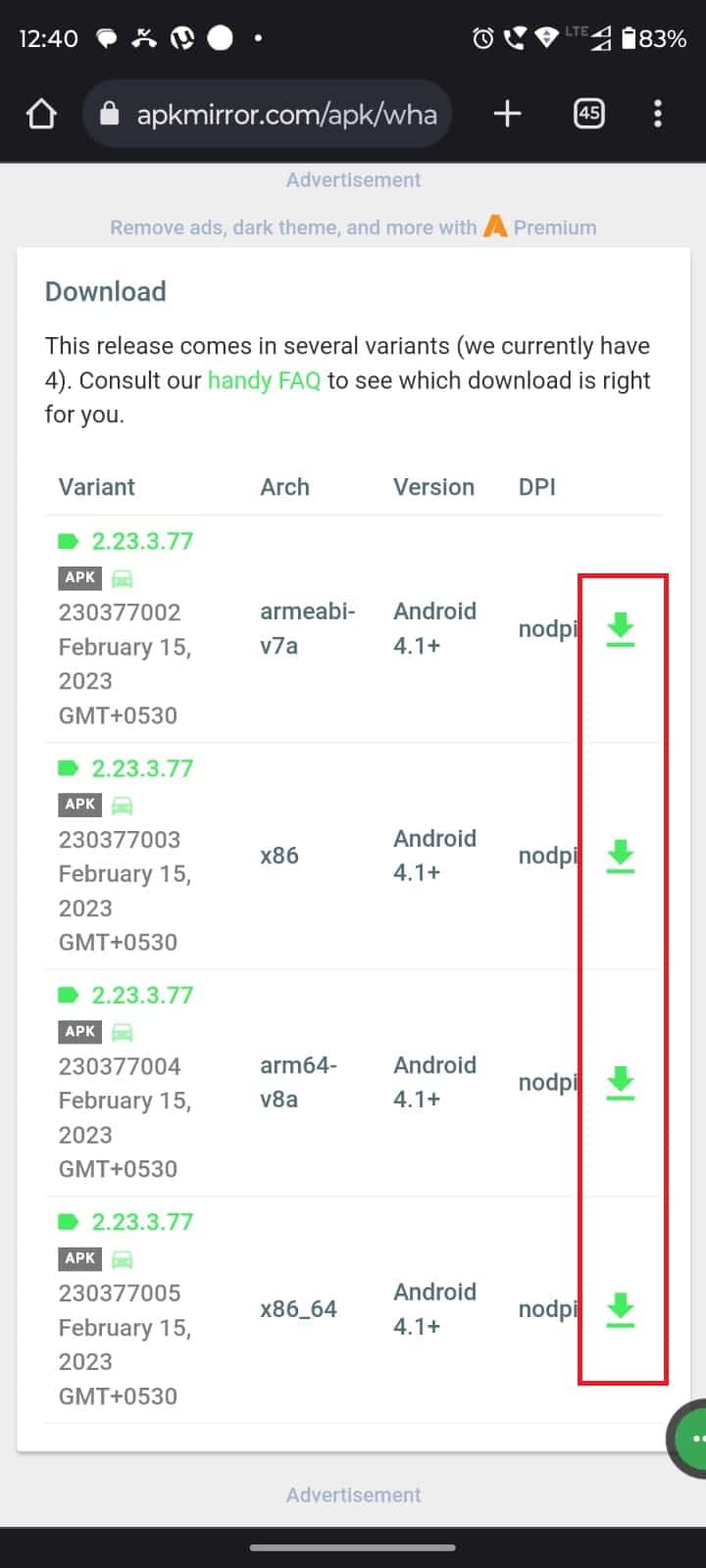
6. APK İNDİR'e dokunun.
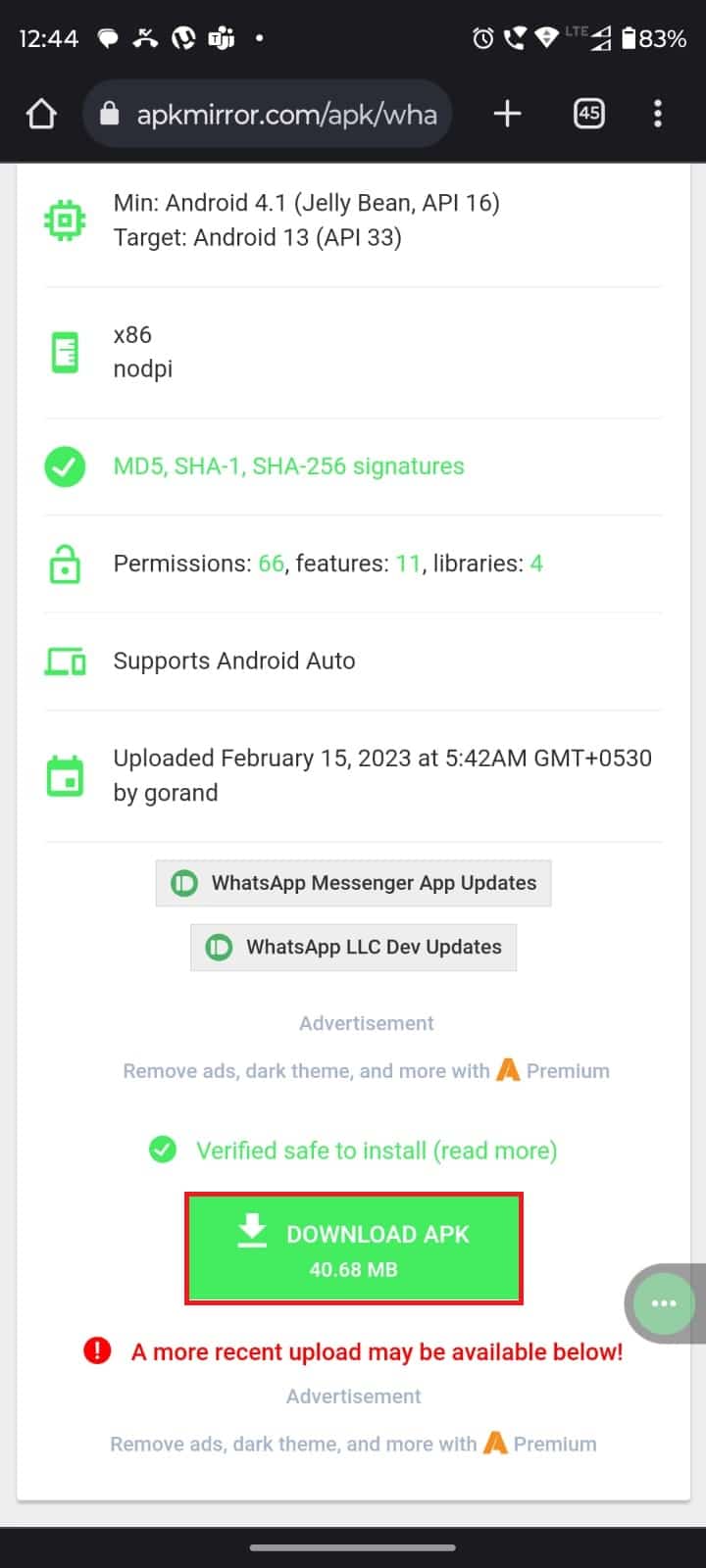
7. Yine de İndir üzerine dokunun.
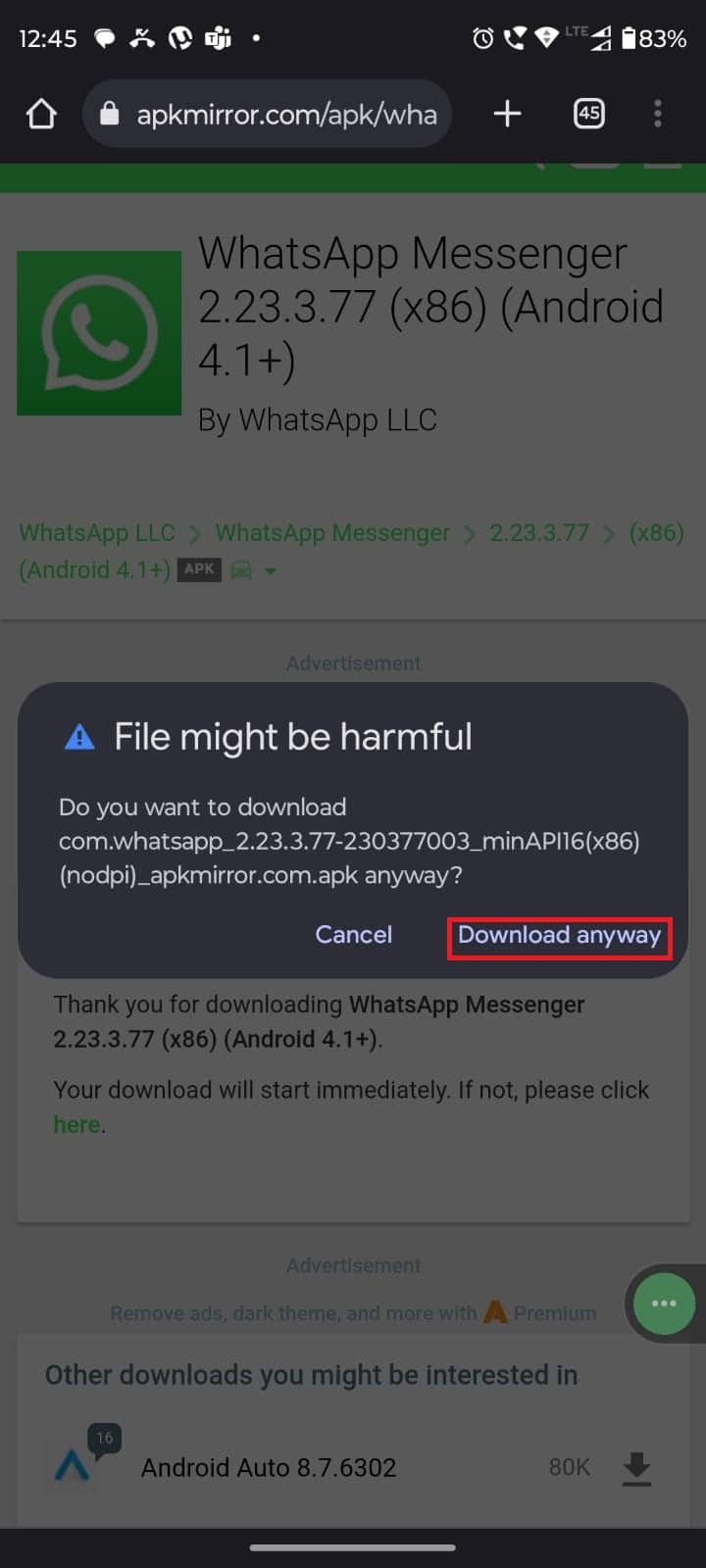
Ayrıca Okuyun: Android'de Gösterilmeyen WhatsApp Durumunu Düzeltin
Yöntem 5: WhatsApp Business'ı kullanın
WhatsApp'ın normal sürümünü kullanıyorsanız ve zorluklarla karşılaşıyorsanız, WhatsApp Business'ı kullanmayı deneyin ve Android'i geri yükledikten sonra görünmeyen WhatsApp çıkartmaları sorunu çözülebilir. Ancak WhatsApp Business kullanıyorsanız ne olacak? Ardından normal WhatsApp'ı kullanın. Hem Business hem de normal sürüm hemen hemen aynı işlevlere sahiptir. Yalnızca iş için, işletmeler için faydalı olan bazı gelişmiş özellikler vardır. Böylece birini diğerinden kaydırırken herhangi bir zorluk hissetmezsiniz. WhatsApp Business hem Android hem de iOS için kullanılabilir.
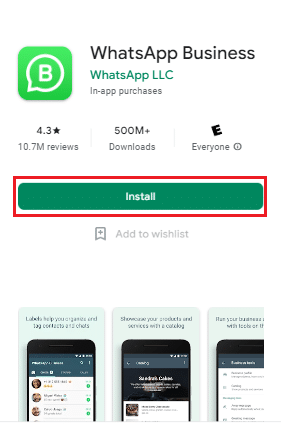
Yöntem 6: WhatsApp'ı Diğer Cihazlarda Kullanın
Telefonunuzda WhatsApp kullanıyorsanız, bilgisayarınızda kullanmayı deneyin. Sorunu göstermeyen WhatsApp etiketlerini çözmek için uygulama yerine WhatsApp Web'i kullanabilirsiniz. İşletim sistemini değiştirmek sorunu çözebilir. Ancak başka bir cihaza erişiminiz yoksa aşağıda belirtilen diğer yöntemleri okuyun.
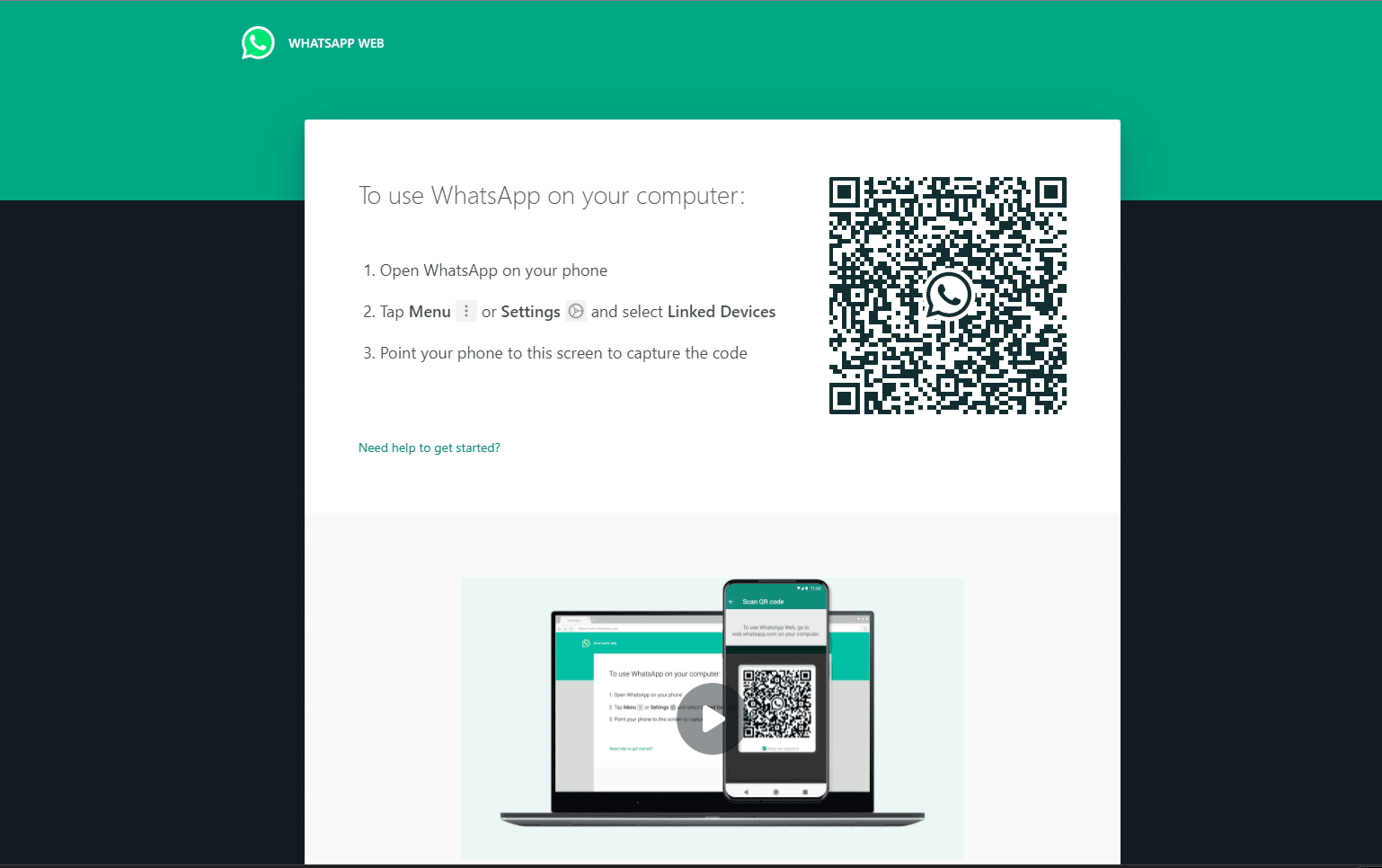
Ayrıca Okuyun: Masaüstü WhatsApp'ın PC'de Açılmamasını Düzeltmenin 11 Yolu
Yöntem 7: WhatsApp Desteği ile İletişime Geçin
Yukarıda listelenen yöntemlerden hiçbiri size yardımcı olmadıysa, Whatsapp desteğiyle iletişime geçmeyi deneyebilirsiniz. WhatsApp ile iletişim kurmanın iki yöntemi vardır, ya Twitter'dan ya da resmi destek sayfalarından iletişime geçebilirsiniz. Sorununuzu açıklayın ve Twitter'dan iletişim kuruyorsanız etiketleyin.
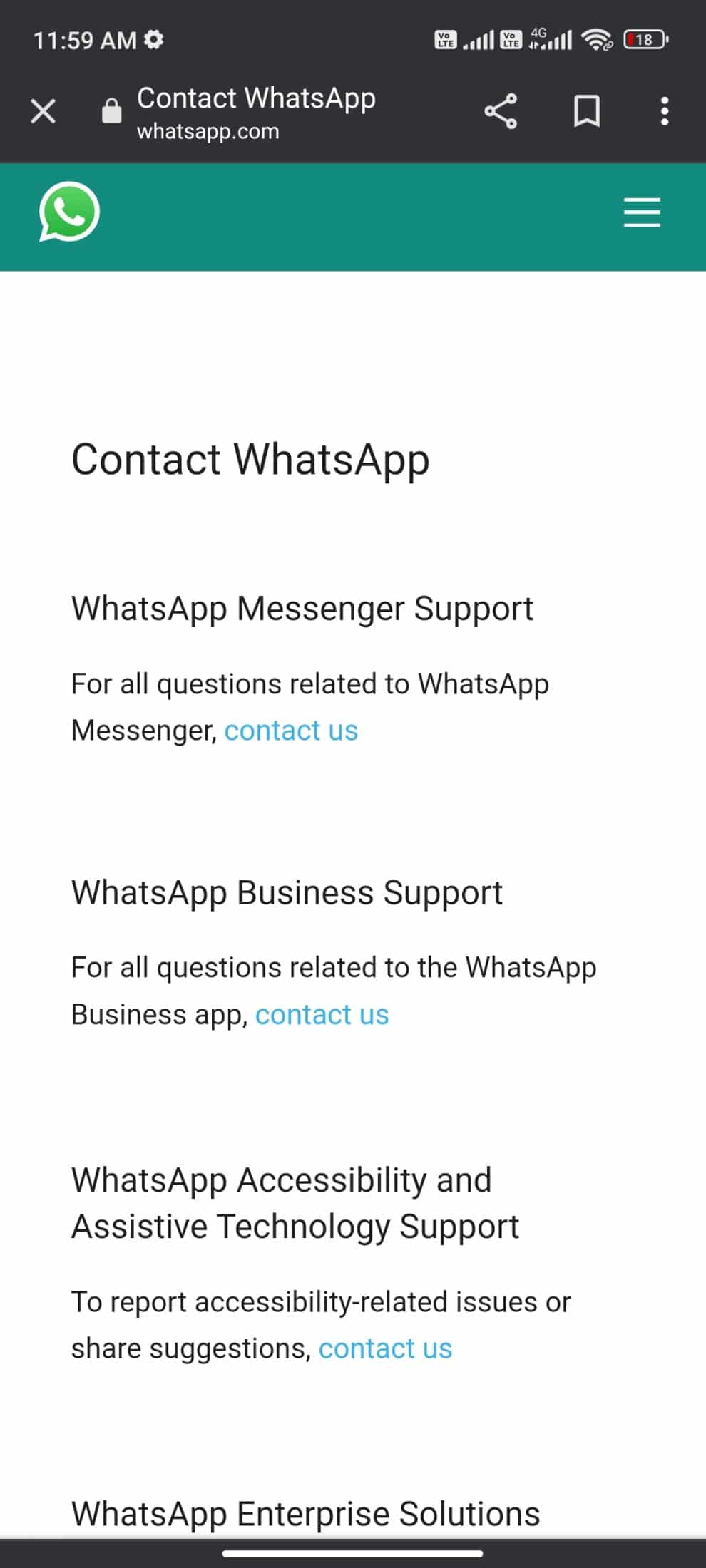
Tavsiye edilen:
- Roblox Hata Kodu 529'u Düzeltmenin 9 Yolu
- Discord'da Yaş Nasıl Değiştirilir?
- WhatsApp Durumunuzu Kimin Ekran Görüntüsünü Aldığını Görebiliyor musunuz?
- Telefon Numarası Olmadan Nasıl WhatsApp Hesabı Oluşturabilirim?
Umarız bu makaleyi okuduktan sonra WhatsApp etiketlerinin görünmemesi sorununuz artık çözülmüş durumdadır. Hala herhangi bir sorununuz varsa, aşağıdaki yorum bölümünde belirtmeyi unutmayın. Ayrıca bize yeni bir konu önerebilirsiniz ve bunun üzerine özel bir makale yazmaya çalışacağız. İleride başvurmak için sitemizi yer imlerinize kaydedin. Okuduğunuz için teşekkürler.
